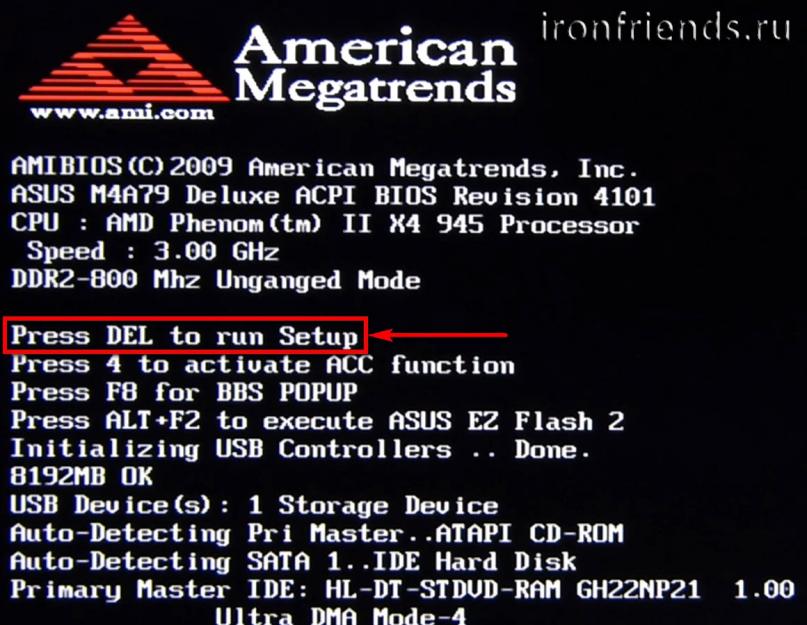Az utolsó cikkben arról beszéltünk. És most elmondom, hogyan kell konfigurálni a számítógép BIOS-át a Windows lemezről vagy flash meghajtóról történő telepítéséhez.
1. Mi a BIOS és az UEFI
Minden alaplap rendelkezik egy speciális programmal a számítógép indításához és a különféle eszközök paramétereinek konfigurálásához. Ez a program az alaplapon lévő speciális lapkába van flashelve (programozva), ezért firmware-nek hívják.
Korábban minden alaplapnak volt BIOS nevű firmware-je, amelynek egyszerű grafikus felülete volt, kék alapon fehér betűkkel, és korlátozott volt a funkcionalitása. Például a BIOS-ban nem lehetett egeret használni, nyelvet választani, és nem voltak grafikus elemek (képek) a BIOS memóriachip korlátozott mérete miatt. Ezenkívül a BIOS-os alaplapok nem támogatták a 2 TB-nál nagyobb lemezeket a régi lemezelrendezési rendszer (MBR) korlátai miatt.
Most sok alaplap rendelkezik egy új típusú, UEFI nevű firmware-rel, amely továbbfejlesztett grafikus felülettel rendelkezik, gyönyörű háttérrel, rajzolt gombokkal, nyelvválasztási lehetőséggel (beleértve az oroszt is) és néhány fejlesztést. Például egy új típusú lemezpartíció (GPT) támogatása, amely lehetővé teszi a 2 TB-nál nagyobb merevlemezek használatát.
Megtudhatja, hogy az alaplap milyen típusú firmware-rel rendelkezik a kézikönyvében, az alaplap vagy a laptop gyártójának honlapján, valamint vizuálisan is, amikor belép a Setup programba. A Setup program az alaplapra is be van programozva, és a BIOS vagy az UEFI beállítások módosítására szolgál.
2. Hogyan lépjünk be a BIOS Setup programba
A Setup programba való belépéshez közvetlenül a számítógép bekapcsolása után tartsa lenyomva a „Törlés” gombot a billentyűzeten. Egyes alaplapokon és laptopokon az F2, F10 vagy Esc billentyűket használják erre. Hogy melyik gombot kell megnyomni, az a számítógép bekapcsolása után azonnal megjelenő üzenetekből olvasható.
Szöveges formában

Grafikusan

Ha nincs ideje olvasni, nyomja meg a "Szünet" gombot a billentyűzeten a letöltés szüneteltetéséhez. Bármely gomb megnyomásával folytathatja a letöltést. Ha megnyomja a Setupba való belépéshez rendelt gombot, azonnal az alaplap telepítőprogramjába kerül.
Klasszikus BIOS

UEFI interfész

3. A Setupban végzett munka alapjai
3.1. Vezérlőgombok
A Setup program különböző paraméterek halmaza, amelyek a céltól függően külön lapokon vannak csoportosítva. A jobb oldalon vagy az alján találhatók azok a billentyűk, amelyekkel az összes műveletet végrehajtják.

A lapok közötti navigáláshoz általában a billentyűzet jobb és bal nyilait használják. Egy lapon belüli sorok közötti navigáláshoz használja a "le", "fel" nyilakat.

Az értékek megváltoztatásához a nyilak segítségével lépjen a kívánt mezőre, nyomja meg az "Enter" billentyűt, majd a nyilak segítségével válasszon ki egy új értéket a legördülő menüből. Ehhez a "+", "-" vagy "Page Up", "Page Down" gombok is használhatók.
Egy szinttel visszalépéshez vagy az előző oldalra nyomja meg az Esc billentyűt. Az "Esc" gomb az egyik fő lapon a BIOS-ból való kilépést jelenti a beállítások mentése nélkül, amelyet meg kell erősíteni, vagy meg kell tagadni a kilépést.
Az UEFI Setup programban minden műveletet végrehajthat az egér segítségével.
3.2. Beállítások mentése
Ez egy nagyon fontos szempont. Az összes szükséges beállítás elvégzése után lépjen a „Kilépés” fülre, a nyilakkal válassza ki a „Kilépés és módosítások mentése” menüpontot (“Kilépés és változtatások mentése”, a szórend eltérő lehet), nyomja meg az „Enter” gombot és hagyja jóvá a mentést. a beállításokat az „OK” nyilak vagy az „Igen” és az „Enter” ismételt kiválasztásával.
Sokkal könnyebben és gyorsabban mentheti el a beállításokat, ha megnyomja az "F10" billentyűt a billentyűzeten, és megerősíti döntését. Ez a kulcs a BIOS és az UEFI számos verziójában működik, és gyakran jelzik az eszköztippekben (alul vagy jobbra).
3.3. Törölje a beállításokat
Ha véletlenül módosított valamit, vagy nem biztos a beállítások helyességében, lépjen a „Kilépés” fülre, és válassza a „Kilépés és módosítások elvetése” lehetőséget („Kilépés és módosítások elvetése”), vagy nyomja meg az „Esc” gombot, amíg a üzenetet a beállítások módosítása nélküli kilépésről, és erősítse meg a műveletet ("OK" vagy "Igen").
3.4. Beállítások visszaállítása
Az összes beállítás optimális alapértelmezett értékre való visszaállításához lépjen a Kilépés fülre, és válassza a Load Setup Default lehetőséget. Ezt követően azonnal módosíthatja a többi beállítást, vagy egyszerűen kiléphet a BIOS-ból a beállítások mentése közben ("Kilépés és módosítások mentése" vagy "F10").
4. Letöltési lehetőségek
Helyezze be a rendszerindító lemezt vagy a flash meghajtót abba a számítógépbe, amelyre telepíteni kívánja a Windows rendszert. Most a Windows telepítésének megkezdéséhez konfigurálnia kell a BIOS-t (vagy az UEFI-t) a Setup programmal, hogy lemezről vagy flash meghajtóról induljon. Ehhez az alaplap speciális indítómenüjét (Boot Menu) is használhatjuk. Az utóbbi lehetőség egyszerűbb és kényelmesebb, de mindkét módszert figyelembe vesszük.
5. BIOS beállítása
5.1. Letöltési prioritás módosítása
Kattintson a "Boot" vagy a "Download" fülre.

Először telepítse a DVD-meghajtót vagy a flash meghajtót a rendszerindító eszközök sorrendjében.

Ha a Windows-t lemezről telepíti, akkor először válasszon ki egy eszközt, például az „ATAPI CD-ROM”-ot, amely név jelzi a meghajtó gyártóját vagy típusát. Például: "CDROM:PM-HL-DT-STDVD-RAM GH22NP" (ez egy "LG" DVD-meghajtó).
Ha flash meghajtóról kívánja telepíteni a Windows rendszert, először válasszon valami olyat, mint a „Removable Dev”. vagy a flash meghajtó neve a gyártóval. Például "USB: Patriot Memory" (ez egy "PATRIOT" flash meghajtó).
Transcend JetFlash 790 8Gb
A második a merevlemez, amelyet "Hard Drive"-nak, "HDD-nek" jelölnek, vagy az interfész, amelyhez csatlakozik, a lemez gyártója és modellje. Például "SATA:3M-SAMSUNG HD502HJ" (ez egy 500 GB-os Samsung merevlemez SATA interfésszel).
Kérjük, vegye figyelembe, hogy a "Boot" részben lehetnek más elemek is, amelyek felelősek a rendszerindítási prioritásért, például "Hard Disk Drives" vagy "Removable Device Priority".

Azt is ellenőrizniük kell, hogy a DVD-meghajtó vagy a flash meghajtó van-e az első helyen.

Ha két merevlemeze van, akkor annak, amelyre a rendszert telepíti, magasabbnak kell lennie. De ebben az esetben azt javaslom, hogy húzza ki az egyik lemezt, hogy elkerülje a zavart és a rendszer telepítésének esetleges hibáit. Telepítés után csatlakoztatható.
Az UEFI interfésszel rendelkező Setup programban minden ugyanúgy történik. Keresse meg a "Boot" vagy a "Download" részt, keresse meg ott a DVD-meghajtót vagy az USB flash meghajtót, és emelje a rendszerindítási prioritás legtetejére. Ráadásul ehhez az egeret is használhatod, ami egyszerűbb és kényelmesebb.

5.2. SATA vezérlő mód
Ez elvileg nem olyan fontos, de sokakat érdekel ez a kérdés, ezért úgy döntöttem, hogy pontosítok egy kicsit. A SATA meghajtók kompatibilitási módban működhetnek a régebbi IDE meghajtókkal és a modernebb AHCI módban. Az AHCI kis teljesítménynövekedést ad a merevlemez-meghajtónak, több egyidejű hozzáféréssel. Ez a lemezkezelési mód főként szervereken fordul elő, és gyakorlatilag használhatatlan egy átlagos otthoni számítógép számára.
A BIOS beállításakor lehetőség van a SATA vezérlő működési módjának kiválasztására.

Ezek a beállítások különböző helyeken találhatók, és kissé eltérő nevük is lehet, de az elv mindenhol ugyanaz. Felkínálják az IDE kompatibilitási módot vagy az új AHCI módot.

Általánosságban elmondható, hogy az IDE-kompatibilitási mód ajánlott a Windows XP rendszerhez, mivel natívan nem rendelkezik SATA-illesztőprogramokkal, és egyszerűen nem látja a merevlemezt, ami nem teszi lehetővé a Windows telepítését. Illesztőprogramok beépíthetők a Windows telepítési disztribúciójába, de ennek nincs értelme, mivel ez nem befolyásolja a munka sebességét, de problémákat okozhat.
Van egy egyszerűbb és kényelmesebb módja a rendszerindításnak DVD-ről vagy flash meghajtóról mind a BIOS, mind az UEFI esetében - a rendszerindítás a "Boot Menu" ("Boot Menu") segítségével.
A rendszerindító menü az F8, F10, F11, F12 vagy Esc billentyűkkel érhető el. Gyakran láthatja őket a számítógép kezdeti rendszerindítási képernyőjének elemleírásaiban. Ezeket az információkat az útmutatóból, az alaplap vagy laptop gyártójának honlapján, az interneten keresve vagy gépelve is megtalálhatja.

Közvetlenül a számítógép bekapcsolása után tartsa lenyomva a "Boot Menu" hívógombot, amíg meg nem jelenik a rendszerindító eszköz kiválasztása menü.

A fel és le nyilakkal lépjen a DVD-meghajtóra vagy a flash meghajtóra, majd nyomja meg az Enter billentyűt.
Sandisk Cruzer
Ennek a módszernek az előnyei nyilvánvalóak - nem kell beleásni a BIOS-ba, nem kell később visszaadni a BIOS-beállításokat (bár ez nem mindig szükséges), és elegendő ezt a menüt csak egyszer meghívni, mivel a Windows telepítése után már nem lesz rá szükség. Ezenkívül a "Boot Menu" használata nem módosítja a BIOS vagy az UEFI beállításait.
7. Letöltési problémák
Barátaim, mivel sokaknak problémái voltak a Windows telepítésekor a betöltéssel, és néhányan a megjegyzésekben írtak róla, úgy döntöttem, hogy készítek egy külön részt, ahol összegyűjtöttem az általam ismert módszereket ezeknek a problémáknak a megoldására.
- Ha a számítógép a legelején leállítja a betöltést, és megkéri, hogy nyomja meg az F1 billentyűt, ami után belép a BIOS-ba, akkor valószínűleg vagy lemerült az akkumulátor az alaplapon (az idő elveszhet), problémák a processzorhűtővel (nem sikerült) , nem volt oda csatlakoztatva) vagy merevlemezre (a SMART hibái).
- Ha a számítógép bekapcsolásakor megjelenik az „Újraindítás és válassza ki a megfelelő rendszerindító eszközt vagy helyezze be a rendszerindító adathordozót a kiválasztott rendszerindító eszközbe, és nyomjon meg egy billentyűt” üzenet, ez azt jelenti, hogy a lemezen vagy a flash meghajtón lévő rendszerindítási terület nem található vagy sérült. Próbálja meg a telepítőlemezről vagy a flash meghajtóról indítani a rendszerindító menü segítségével (a cikk 6. szakasza), ha nem segít, készítse el újra a rendszerindító adathordozót a Windows USB / DVD Download Tool segédprogramjával.
- Ha a számítógép újraindítása után a Windows telepítése elölről kezdődik, majd távolítsa el a rendszerindító lemezt vagy az USB flash meghajtót, és indítsa újra a számítógépet, a telepítést a merevlemezről kell folytatni.
- Válassza le az összes szükségtelen USB-eszközt a számítógépről (flash meghajtó, 3G modem, okostelefon, nyomtató). Csak azt az egeret, billentyűzetet, DVD-t vagy USB flash meghajtót kell elhagynia, amelyről a Windowst telepíti.
- Ha több merevlemezzel rendelkezik, válassza le az összes meghajtót az alaplapról, kivéve azt, amelyre a Windows telepítve lesz.
- Állítsa vissza a BIOS-beállításokat az alapértelmezettre (leírása ebben a cikkben).
- Ha a telepítő nem látja a lemezt, vagy a 0x0000007B hibaüzenet jelenik meg a végén, módosítsa a SATA vezérlő módot a BIOS-ban AHCI-ről IDE-re vagy fordítva.
- Ha minden indításkor maga a számítógép vagy laptop belép a BIOS-ba, vagy megnyitja a rendszerindító menüt, akkor állítsa a BIOS-ban a Boot Pop Menu opciót Letiltásra (ha van ilyen).
- Tiltsa le a Gyors rendszerindítást a BIOS Speciális részében, és a Boot részben állítsa a CSM indítása beállítást Engedélyezésre (ha van ilyen).
- A BIOS rendszerindítási szakaszában módosítsa a rendszerindítási módot EFI-ről (UEFI) Legacy-ra (ha elérhető).
- Állítsa a Secure Boot opciót a BIOS-ban Letiltásra (ha elérhető).
- Válassza ki a telepíteni kívánt Windows verziót a BIOS-ban (ha elérhető).
- Ha van laptopja, a Windows egyik verziója telepítve van, de a másik nincs, és a BIOS beállítására vonatkozó tanácsok nem segítettek, akkor lépjen kapcsolatba a gyártó támogatásával vagy fórumával. Egy BIOS frissítés is segíthet, ami után további opciók jelenhetnek meg benne (8-12. o.).
- Lehetőleg DVD-ről, mivel sokféle probléma van a flash meghajtókkal.
- Készíts belőle.
- Helyezze be a flash meghajtót a számítógép (alaplap) hátoldalán található USB 2.0 csatlakozóba vagy a laptop USB 2.0 csatlakozójába. Az USB 3.0-ról történő rendszerindítás nem mindig működik.
- Próbálja meg használni a rendszerindító menüt a jelen cikk 6. bekezdésében leírtak szerint. Ez a módszer egyszerűbb és megbízhatóbb, mint a rendszerindítási prioritás beállítása a BIOS-ban, és meghatározhatja, hogy a számítógép látja-e az USB flash meghajtót.
- A fekete képernyőn látható aláhúzás azt jelzi, hogy a számítógép lefagy, amikor flash meghajtóhoz vagy merevlemezhez fér hozzá. Ha pendrive nélkül megy tovább a letöltés, akkor biztosan benne van.
- Ha a számítógép nem látja a flash meghajtót, vagy nem akar róla indulni, használjon DVD-t vagy más flash meghajtót a telepítéshez.
- Ha ez nem lehetséges, módosítsa a flash meghajtó típusát "cserélhető adathordozóról" "merevlemezre" a "BootIt Next Generation" segédprogrammal, formázza meg a "HP USB Disk Storage Format Tool" segédprogrammal, és tegye indíthatóvá. ismét a „Windows USB / DVD letöltő eszköz” segítségével. Ezeket a segédprogramokat a "Linkek" részben letöltheti.
- Ha a probléma a Windows telepítőpartíció kiválasztása után jelentkezik, használja a BIOS beállítására vonatkozó tanácsokat (7-12. oldal). Törölje a régi partíciókat a lemezről a telepítés során, vagy tegye ezt az Acronis Disk Director indítólemezével.
- Ha a telepítő azt jelenti, hogy nem tudja lemezre telepíteni a Windows-t, próbálja meg végrehajtani, vagy fordítva.
Emlékeztetjük, hogy az F10 billentyűvel lehet kilépni a BIOS-ból a beállítások mentése közben.
8. Linkek
A következő cikkekben megvizsgáljuk, hogyan kell telepíteni a , és a .
Sandisk Cruzer
Transcend JetFlash 790 8Gb
Sandisk Cruzer
Sokan úgy gondolják, hogy a BIOS egy külön chip az alaplapon. Valójában az alap bemeneti/kimeneti rendszer az firmware csomag csak olvasható memóriában (ROM) tárolva. Gyakran "bios"-nak nevezik.
A számítógép bekapcsolásának pillanatában a ROM-ban található programok lehetővé teszik a munkavégzést és kezdeti beállítás a számítógép összes alkatrésze. Ők kérdez paramétereket, és megfelelő parancsokat adjon át a vezérlőknek az összetevők vezérléséhez. A számítógépek egyes részeinek saját BIOS-a van, és a velük való kommunikáció az alaplapon található hasonló rendszeren keresztül történik. Ezért a merevlemezzel, flash meghajtóval vagy sdd-vel való interakció már az operációs rendszer (OS) elindítása előtt is lehetséges.
Röviden összefoglalva, az alaprendszer a következőket hajtja végre funkciókat:
- A berendezés teljesítményének értékelése bekapcsoláskor;
- A berendezés alapvető paramétereinek felhasználó általi beállítása;
- Az eszköz működéséhez szükséges elsődleges illesztőprogramok is benne vannak a BIOS rendszerben, az operációs rendszer ezeket használja a teljes betöltésig.
Az előzetes indítás során a számítógép állapotára vonatkozó információkat kiértékelheti. Hibák a letöltéseket különböző jelek jelzik.
Alapvető I/O rendszerbeállítások
Értékeket vehet fel:
- Page Miss – kétbankos memóriához használatos
- Választottbíráskodás - 4 bank emlékezetéért.
DRAM Idle Timer
Ez a paraméter beállítja azt az időt (jelben), amíg az összes nyitott memóriaoldal bezárul. Az EDO és az SDRAM memóriát egyaránt érinti.
Értékeket vehet fel:
Snoop Ahead (jóslat)
A beállítás engedélyezése lehetővé teszi az adatfolyamot a PCI és a memória között, előre jelezve, hogy a következő időpontban milyen adatokra lesz szükség, és ezáltal felgyorsul az adatátvitel.
Értékeket vehet fel:
- Engedélyezve – engedélyezett
- Fogyatékos – tilos
Host Bus Fast Data Ready
Ennek a paraméternek az engedélyezése lehetővé teszi az adatok vételét a buszról a mintavételezéssel egyidejűleg. Ellenkező esetben az adatok egy további ciklusig a buszon maradnak.
Értékeket vehet fel:
- Engedélyezve – engedélyezett
- Fogyatékos – tilos
RAS# állítás frissítése (RAS-feladat a frissítéshez)
Ez a paraméter beállítja a regenerációs ciklus ciklusainak számát (azaz a RAS időtartamát). Az elfogadott értékeket a memória és a lapkakészlet (lapkakészlet) minősége határozza meg. A kisebb érték javítja a teljesítményt.
MA Várakozási állapot
A paraméter lehetővé teszi egy további várakozási ciklus beállítását vagy eltávolítását a memóriaolvasás megkezdése előtt. Az EDO memóriához alapértelmezés szerint mindig egy óra van, a Lassú beállítás pedig egy további várakozási órát ad hozzá. Az SDRAM-hoz nincs alapértelmezett alvó óra, és a Lassú beállítást egy órajelre állítja be.
Értékeket vehet fel:
- Lassú – egy mérték hozzáadásra kerül;
- Gyors – nincs további várakozási ciklus.
SDRAM spekulatív olvasás (SDRAM előreolvasás)
Ennek a paraméternek az engedélyezése lehetővé teszi az olvasási jel kibocsátását egy kicsit a cím dekódolása előtt. Ez a technika csökkenti az olvasási műveletre fordított teljes időt. Más szóval, a processzor az olvasási jelet egyidejűleg kezdeményezi a cím generálásával, ahol a szükséges adatok találhatók. Az olvasási jelet a DRAM vezérlő elfogadja, és ha az SDRAM Speculative Read paraméter engedélyezve van, a vezérlő olvasási jelet ad ki a címdekódolás befejezése előtt.
Értékeket vehet fel:
- Engedélyezve – engedélyezett
- Fogyatékos – tilos
Rendszer BIOS gyorsítótárazható
A beállítás engedélyezésével az F0000H–FFFFFH rendszer BIOS-címén lévő memóriaterület gyorsítótárazásra kerül. A paraméter csak akkor kerül felhasználásra, ha a gyorsítótár használata engedélyezett a BIOS-szolgáltatások beállítása részben. Ha valamelyik program megpróbál ezekre a címekre írni, a rendszer hibaüzenetet ad ki.
Értékeket vehet fel:
- Engedélyezve – engedélyezett
- Fogyatékos – tilos
Videó BIOS gyorsítótárazható
Ha engedélyezi ezt a beállítást, a videokártya C0000H–C7FFFH BIOS-címeinek memóriaterülete gyorsítótárazásra kerül. A paraméter csak akkor kerül felhasználásra, ha a gyorsítótár használata engedélyezett a BIOS-szolgáltatások beállítása részben. Ha valamelyik program megpróbál ezekre a címekre írni, a rendszer hibaüzenetet ad ki.
Értékeket vehet fel:
- Engedélyezve – engedélyezett
- Fogyatékos – tilos
Videó memória gyorsítótár mód
A paraméter csak a Pentium Pro architektúra processzorokra érvényes (Pentium II, Deshutes stb.). A Pentium Pro processzor lehetővé tette a gyorsítótár mód megváltoztatását egy adott memóriaterülettől függően speciális belső regisztereken keresztül, amelyeket Memory Type Range Registers - MTRR-nek neveznek. Ezen regiszterek segítségével az UC (uncached), WC (íráskombináció), WP (írásvédelem), WT (write through) és WB (visszaírás - visszaírás) módok. Az USWC mód beállítása (gyorsítótárazás nélküli, spekulatív íráskombináció - nem gyorsítótár, kombinált írási mód) lehetővé teszi, hogy jelentősen felgyorsítsuk az adatkimenetet a PCI buszon keresztül a videokártyára (8 MB/s helyett akár 90 MB/s). Vegye figyelembe, hogy a videokártyának támogatnia kell a memóriájához való hozzáférést az A0000 - BFFFF (128 kB) tartományban, és lineáris keretpufferrel kell rendelkeznie. Ezért jobb, ha a módot USWC-re állítja, de bármilyen probléma esetén (a rendszer nem indul el), állítsa az alapértelmezett értéket UC-ra.
Értékeket vehet fel:
- UC (uncached) – nincs gyorsítótárban
- USWC (gyorsítótárazott, spekulatív íráskombináció) - nem gyorsítótár, kombinált írási mód
Grafikus rekeszméret (Grafikus rekeszméret AGP-hez)
Ez a paraméter határozza meg az AGP interfésszel rendelkező grafikus kártya által használható memóriaterület maximális méretét. A bekapcsoláskor vagy visszaállításkor beállított alapértelmezett érték 4 MB. A BIOS inicializálása után az alaplap gyártója által kiválasztott értéket veszi fel (általában 64 MB).
A grafikus rekeszérték megengedett tartománya:
- 16 MB
- 32 MB
- 64 MB
- 128 MB
- 256 MB
PCI 2.1 támogatás (a PCI 2.1 busz specifikáció támogatása)
Ha ez a beállítás engedélyezve van, a PCI busz specifikáció 2.1 szolgáltatásai támogatottak. A 2.1-es specifikációnak két fő különbsége van a 2.0-tól - a busz maximális órajel-frekvenciája 66 MHz-re nő, és bevezetik a PCI-PCI hídmechanizmust, amely lehetővé teszi a 2.0-s specifikáció korlátozásának megszüntetését, amely szerint legfeljebb 4 eszköz használható. a buszra telepítve. Ezt az opciót csak akkor célszerű letiltani, ha a PCI-kártya telepítése után problémák merülnek fel (általában csak meglehetősen régi kártyák esetén fordulnak elő).
Értékeket vehet fel:
- Engedélyezve – engedélyezett
- Fogyatékos – tilos
8 bites I/O helyreállítási idő
A paraméter mérése processzorciklusokban történik, és meghatározza, hogy a rendszer mekkora késleltetést állít be, miután olvasási / írási kérést küld az eszköznek (vagy az Intelnél megszokott módon a portnak) I / O. Erre a késleltetésre azért van szükség, mert az I/O eszközök olvasási/írási ciklusa sokkal hosszabb, mint a memóriáé. Ezenkívül maguk a 8 bites I/O eszközök általában lassabbak, mint a 16 bites I/O eszközök. Ennek a paraméternek az alapértelmezett értéke 1, és csak akkor kell növelni, ha valamilyen lassú 8 bites eszköz van telepítve a számítógépre.
Értékeket vehet fel: 1 és 8 ciklus között.
16 bites I/O helyreállítási idő
A paraméter mérése processzorciklusokban történik, és meghatározza, hogy a rendszer mekkora késleltetést állít be, miután olvasási/írási kérést küld az eszköznek (vagy, ahogy az Intelnél megszokott, a portnak) I/O. Erre a késleltetésre azért van szükség, mert az I/O eszközök olvasási/írási ciklusa sokkal hosszabb, mint a memóriáé. Ennek a beállításnak az alapértelmezett értéke 1, és csak akkor kell növelni, ha lassú, 16 bites eszköz van telepítve a számítógépre.
Értékeket vehet fel: 1 és 4 ciklus között.
Memórialyuk 15-16 millió ("lyuk" a memóriában a 15. megabájt memóriában)
Ennek az opciónak az engedélyezése lehetővé teszi, hogy az I/O eszközöket memóriaként érje el, és ezáltal növelje az ilyen eszközök elérésének sebességét. Ennek a mechanizmusnak a működéséhez ki kell zárni minden szokásos programból egy bizonyos memóriaterület (15 megabájt) használatának lehetőségét, amit a BIOS tesz, ha ez a paraméter engedélyezve van. Ezt az opciót engedélyezni kell, ha a számítógépbe telepített kártya dokumentációja előírja.
Értékeket vehet fel:
- Engedélyezve – engedélyezett
- Fogyatékos – tilos
Párhuzamosság (párhuzamos munka)
Ez a beállítás engedélyezi vagy letiltja több eszköz egyidejű működését a PCI buszon.
Értékeket vehet fel:
- Engedélyezve – engedélyezett
- Fogyatékos – tilos
Lapkakészlet speciális jellemzői
Ez a paraméter engedélyezi/letiltja az FX-hez képest a HX, VX vagy TX készletekben bevezetett összes új funkciót.
Értékeket vehet fel:
- Engedélyezve – engedélyezett
- Fogyatékos – tilos
Passzív kiadás
Ez a paraméter engedélyezi/letiltja az ISA és PCI buszok párhuzamos működésének mechanizmusát. Ha ez az opció engedélyezve van, akkor a processzor hozzáférése engedélyezett a PCI buszhoz a passzív particionálás során. A paraméter letiltásának szükségessége akkor merülhet fel, ha olyan ISA kártyákat használ, amelyek aktívan használnak DMA csatornákat.
Értékeket vehet fel:
- Engedélyezve – engedélyezett
- Fogyatékos – tilos
Késleltetett PCI tranzakció (Késleltetett tranzakció PCI-n)
Ennek a paraméternek a jelenléte azt jelenti, hogy az alaplap beépített 32 bites pufferrel rendelkezik, amely támogatja a meghosszabbított ciklusidőt PCI-n. Ha engedélyezve van, a PCI-buszhoz való hozzáférés engedélyezett, miközben az ISA-buszon lévő 8 bites eszközöket éri el. Ez jelentősen növeli a teljesítményt, mivel az ilyen hozzáférési ciklus az ISA-n a PCI busz 50-60 ciklusát vesz igénybe. Ha olyan kártya van a számítógépben, amely nem támogatja a PCI 2.1 specifikációt, ezt a beállítást le kell tiltani.
Értékeket vehet fel:
- Engedélyezve – engedélyezett
- Fogyatékos – tilos
Párhuzamos port mód (ECP+EPP)
Ez a paraméter lehetővé teszi a párhuzamos port üzemmódjainak beállítását. Kérjük, vegye figyelembe, hogy egyes eszközök átváltási árfolyama jelentősen megnövelhető a nyomtatóport mód megfelelő beállításával, például a külső tárolóeszközök, például az Iomega ZIP Drive LPT esetében.
Értékeket vehet fel:
- Normál - normál nyomtató interfész, más néven SPP
- ECP – Továbbfejlesztett port
- EPP – kiterjesztett nyomtatóport
- ECP+EPP – mindkét mód használható
ECP DMA Select (DMA csatorna kiválasztása ECP módhoz)
A paraméter csak akkor jelenik meg, ha az ECP vagy az ECP+EPP mód engedélyezve van a Párhuzamos port módban (ECP+EPP). Az ECP mód normál támogatásához DMA-csatorna szükséges, amely az 1. vagy 3. csatornák közül választható ki.
Értékeket vehet fel:
- 1 – 1. csatorna
- 3 – 3. csatorna
- Letiltva – tilos a DMA használata
Van még egy elem az EPP üzemmód kiválasztásához.
Értékeket vehet fel:
- EPP 1.9
- EPP 1.7
Beépített PCI IDE engedélyezése
Ez a paraméter szabályozza az alaplapra telepített IDE vezérlő mind a két csatornájának engedélyezését/letiltását.
Értékeket vehet fel:
- Elsődleges – csak az első csatorna működhet
- Másodlagos - csak a második csatorna működhet
- Mindkettő – mindkét csatorna működhet
- Letiltás – mindkét csatorna le van tiltva
IDE PIO mód (az egyes meghajtók üzemmódjának kiválasztása)
Négy lehetőség teszi lehetővé az egyes meghajtók működési módjának egyenkénti beállítását, vagy lehetővé teszi, hogy a BIOS automatikusan beállítsa a meghajtó leggyorsabb üzemmódját. A megengedett paraméterek minden lemeznél azonosak. Például az IDE 0 Master Mode érvényes értékei 0, 1, 2, 3, 4 és AUTO.
Az UDMA beállítása Auto vagy Disable értékre állítható. PnP/PCI konfiguráció beállítása
PNP OS telepítve (az operációs rendszer Plug&Play támogatással van telepítve?)
Állítsa Igen értékre, ha az operációs rendszer támogatja a Plug&Play (például Windows 95) funkciót, egyébként pedig a No-t. Ha a Nem lehetőséget választja, a BIOS-nak konfigurálnia kell a Plug&Play eszközöket.
által ellenőrzött erőforrások (Az erőforrások kezelése)
Ha az AUTO lehetőséget választja, a BIOS automatikusan megszakításokat és DMA-csatornákat rendel a PCI-buszra csatlakoztatott összes eszközhöz, és ezek az opciók nem jelennek meg a képernyőn. Ellenkező esetben ezeket a beállításokat manuálisan kell beállítani. Egyes BIOS-verziókban ez a paraméter külön-külön beállítható minden PCI-nyíláshoz, és így néz ki:
- Slot 1 IRQ
- Slot 2 IRQ
- stb.
Konfigurációs adatok visszaállítása
Javasoljuk, hogy tiltsa le. Ha engedélyezve van, a BIOS törli az Extended System Configuration Data (ESCD) területet, amely a rendszer BIOS-konfigurációjára vonatkozó adatokat tárolja, így hardveres ütközések lehetségesek az ilyen módon a sors kegyére "elhagyott" eszközöknél.
IRQ n Hozzárendelve
Minden rendszermegszakításhoz hozzárendelhető a következő eszköztípusok egyike: Legacy ISA (klasszikus ISA kártyák) - Normál ISA kártyák, például modemek vagy Plug&Play támogatás nélküli hangkártyák. Ezek a kártyák megszakításokat igényelnek a dokumentációjuk szerint PCI/ISA PnP (PCI busz eszközök vagy ISA eszközök Plug&Play támogatással) - ez a paraméter csak a PCI buszon lévő eszközökre vagy a Plug&Play támogatással rendelkező ISA kártyákra van beállítva.
DMA n Hozzárendelve
A rendszer minden DMA-csatornájához hozzárendelhető a következő eszköztípusok egyike: Legacy ISA (klasszikus ISA kártyák) - Normál ISA kártyák, például modemek vagy nem Plug&Play hangkártyák. Ezek a kártyák a dokumentációjuk szerint DMA csatorna hozzárendelést igényelnek PCI/ISA PnP (PCI busz eszközök vagy ISA eszközök Plug&Play támogatással) - ez a paraméter csak a PCI buszon lévő eszközökre vagy Plug&Play támogatással rendelkező ISA kártyákra van beállítva.
PCI IRQ aktiválja (a megszakításokat...)
A paraméter a következő értékeket veheti fel: Szint (szint) - a megszakításvezérlő csak a jelszintre reagál Edge (drop) - a megszakításvezérlő csak a jelszint csökkenésére reagál.
PCI IDE IRQ Térkép ehhez
Lehetővé teszi a PCI-buszon lévő IDE-vezérlő által elfoglalt megszakítások feloldását, ha az hiányzik (vagy le van tiltva) az alaplapon, és átadja azokat az ISA-buszon lévő eszközöknek. Az ISA szabványos megszakításai az IRQ 14 az első csatornához és az IRQ 15 a második csatornához.
Értékeket vehet fel:
- PCI IDE IRQ leképezés (PCI IDE esetén használatos)
- PC AT (ISA) (ISA-hoz használatos)
IRQ n ISA által használt (az n megszakítást az ISA buszon használják)
A paraméter ugyanaz, mint az IRQ n Hozzárendelve, és a következő értékeket veheti fel:
- No/ICU (nincs/konfigurációs segédprogram ISA-hoz) – ha ez az érték be van állítva, akkor a BIOS saját belátása szerint megsemmisítheti ezt a megszakítást. DOS esetén a konfiguráció ebben az esetben az Intel ISA Configuration Utility segítségével is elvégezhető
- Igen (igen) – az ISA buszon lévő bármely olyan kártya kényszerített megszakítását jelenti, amely nem támogatja a Plug&Play módot. Javasoljuk, hogy ezekhez a kártyákhoz és a szükséges megszakításokhoz mindig az Igen értéket adjuk meg, ellenkező esetben a BIOS az ISA valamelyik kártyája által mereven bekötött megszakítást rendelhet egy másik kártyához, ami akár a számítógép normál működésének leállását is okozhatja.
Az ISA által használt DMA n (DMA n csatornát használ az ISA buszon)
A paraméter ugyanaz, mint a DMA n Hozzárendelve, és a következő értékeket veheti fel:
- No/ICU (no/configuration utility for ISA) – ha ez az érték be van állítva, akkor a BIOS saját belátása szerint megsemmisítheti ezt a DMA-csatornát. DOS esetén a konfigurációs beállítások ebben az esetben az Intel ISA Configuration Utility segítségével is végrehajthatók
- Igen (igen) – a DMA csatorna kényszerített feloldását jelenti az ISA buszon lévő bármely olyan kártyához, amely nem támogatja a Plug & Play módot. Javasoljuk, hogy az ilyen kártyákhoz és a szükséges DMA csatornákhoz mindig Igen-t adjon meg, különben a BIOS az ISA-n lévő egyes kártyák által nehezen használt csatornát hozzárendelheti egy másik kártyához, ami akár a számítógép normál működésének leállását is okozhatja.
ISA MEM blokk BASE (az ISA memóriablokkjának alapcíme)
Az ISA-busz egyes kártyáihoz bizonyos címeken hozzá kell férni az ilyen kártyán található memóriához. Ezért szükség volt erre a BIOS-paraméterre.
Értékeket vehet fel:
- No/ICU (no/ICU) – ennek a paraméternek a szabályozását a BIOS vagy az ICU program belátására bízza
- C800, CC00, D000, D400, D800 és DC00 - a memóriablokk címét jelzi.
CPU hőmérséklet
A CPU hőmérsékletét mutatja Celsius és Fahrenheit fokban. Ha az Ignore lehetőséget választja, a hőmérséklet nem figyelhető meg. Ellenkező esetben, ha a hőmérséklet kritikusan emelkedik, a BIOS üzenetet jelenít meg a képernyőn az operációs rendszer betöltése előtt.
MB hőmérséklet
A CPU hőmérsékletét mutatja Celsius és Fahrenheit fokban. Ha az Ignore lehetőséget választja, a hőmérséklet nem figyelhető meg. Ellenkező esetben, ha a hőmérséklet kritikusan emelkedik, a BIOS üzenetet jelenít meg a képernyőn az operációs rendszer betöltése előtt. Feszültségfigyelő rész
Ebben a részben mind az áramforrás által az alaplapra táplált, mind az alaplapon generált tápfeszültségek jelennek meg. Ezek a paraméterek nem igényelnek magyarázatot, kivéve a VCORE-t - ez a processzormag tápfeszültsége. Ez a feszültség általában az alaplapon jön létre.
Widget a SocialMarttól
Kapcsolatban áll
osztálytársak
ACPI 2.0 támogatás– ACPI 2.0 támogatás
Az Enabled beállítás lehetővé teszi az Advanced Configuration and Power Interface (ACPI) 2.0 specifikáció támogatását, amely támogatja a 64 bites operációs rendszereket, és visszafelé kompatibilis az ACPI 1.0b-vel.
ACPI APIC támogatás– ACPI API támogatás
Az Engedélyezve opció lehetővé teszi az Advanced Configuration and Power Interface (ACPI) támogatását az Advanced Programmable Interrupt Controller (APIC) számára. Ez lehetővé teszi többprocesszoros rendszerekkel és egyetlen processzorral rendelkező, többmagos architektúrájú vagy Hyper-Threading technológiát támogató rendszerekkel való munkát. Annak érdekében, hogy az operációs rendszer a lehető legpontosabban használja a többmagos processzorok képességeit, ezt az opciót a telepítés előtt engedélyezni kell (például a Windows XP automatikusan telepíti az ACPI többprocesszoros PC-kernelt).
ACPI felfüggesztési típus– Felfüggesztési mód
[S3(STR)]
Ez az elem beállítja, hogy milyen mélyen lehet a számítógép alvó üzemmódja:
S1(POS) - ebben az üzemmódban az alvó állapotot a rendszernek az összes komponens alacsony fogyasztású állapotába való átállása határozza meg, de szükség esetén gyorsan visszatérhet normál üzemmódba;
S3(STR) - ebben az üzemmódban a RAM tartalma állandó memóriában tárolódik, és szinte az összes PC-csomópont leáll, ami lehetővé teszi, hogy gazdaságosabbá váljon, mint S1(POS) módban, de hosszabb ideig tart, hogy visszatérjen működőképes állapotba ebből a módból.
Aktív az előtöltéshez (tras, tras)– minimális soraktivitási idő
Amikor adatokat olvas be a memóriából, meghatározza a soraktiválás (RAS#) és a sorzárás vagy előtöltési parancs (tRP#) kezdete közötti minimális időt.
Agere Firewire 1394– IEEE 1394a vezérlő.
Az Enabled opció engedélyezi, a Letiltva pedig letiltja az integrált IEEE 1394a (FireWire) vezérlőt az Agere chipen. Egy nem használt vezérlő letiltása rendszererőforrásokat szabadíthat fel más eszközök számára.
AI túlhajtás
A beállítás (ASUS alaplapokon) lehetővé teszi a túlhajtással kapcsolatos rendszerparaméterek konfigurációjának típusát. A Manual opció a felhasználói módnak felel meg, amelyben önállóan beállíthatja a túlhajtásért felelős rendszerparamétereket. Az Auto az automatikus rendszerbeállítási módnak, a Standard a szabványos paramétertípusnak felel meg, az N.O.S. – aktiválja az ASUS N.O.S. dinamikus gyorsulás.
ASUS C.G.I. funkció- ASUS C.G.I.
Az Enabled opció engedélyezi az ASUS C.G.I. (Cross Graphics Impeller), amely CrossFire módban futó grafikus rendszer túlhajtására szolgál.
BIOS EHCI Hand-off– Az EHCI interfész letiltása
Az Enabled beállítás letiltja az USB 2.0 EHCI (Enhanced Host Controller Interface) gazdagépvezérlő interfész támogatását. Az EHCI interfész teljes mértékben kompatibilis az USB 1.1 és 2.0 szabvánnyal, és úgy tervezték, hogy csökkentse a processzor részvételét az USB vezérlőben.
Blokk(Többszektoros átvitel)
A SATA vezérlő üzemmódjainak konfigurálásakor a Disabled opció lehetővé teszi az adatátviteli mód blokkokban történő letiltását, ha azt a merevlemez nem támogatja. Ezt persze nem érdemes fölöslegesen megtenni, hiszen a blokkcímzés lehetővé teszi több szektor egyidejű olvasását, ami persze felgyorsítja az adatcsere folyamatát.
C1E támogatás– C1E technológia
Kezeli a „C1E Support” technológiát, amely lehetővé teszi a CPU blokkjainak kikapcsolását a rendszer inaktivitása esetén az energiafogyasztás csökkentése érdekében. Az Enabled opció lehetővé teszi a technológia működését.
CAS# késleltetés (tCL)– CAS késés
A beállítás határozza meg a CAS (Column Address Strobe) memória késleltetését (időzítését), amely meghatározza az olvasási parancs fogadása és a DRAM chipről történő adatolvasás közvetlen megkezdése közötti ciklusok számát (időt).
1 sebességes futómű- ház ventilátor sebessége
Ez a menüpont a házventilátorok forgási sebességét figyeli rpm-ben. Ez a funkció az opció beállításával letiltható Figyelmen kívül hagyni.
Alváz ventilátor arány– A házventilátorok minimális fordulatszámának meghatározása
A "Chasis Fan Ratio" beállításnál százalékban kifejezve a ház ventilátorainak minimális forgási sebessége kerül meghatározásra, amelynek értéke a Chasis Q-fan Control funkcióval beállítva megfelel a "Célhőmérséklet alváz" beállítás. A gyakorlatban a házventilátorok minimális fordulatszámát a házba szerelt ventilátorok minimális tápfeszültségének értéke határozza meg, és számítása során figyelembe veszik, hogy 12 V-os tápfeszültségnél a fordulatszám eléri a 100%-ot.
Chasis Q-ventilátor vezérlés- ASUS Q-fan funkció a házventilátorok sebességének szabályozásához
A "Chasis Q-fan Control" beállítás lehetővé teszi a házventilátorok forgási sebességének automatikus szabályozását, amely lehetővé teszi a rendszeregységből származó zaj csökkentését.
Alváz célhőmérséklete– Chasis Q-fan Control beállítási paraméter
,
A beállítás a processzor hőmérsékleti értékének meghatározásához szükséges, amelynél az ASUS Q-ventilátorház ventilátorok automatikus sebességszabályozó funkciója beállítja a minimális sebességet. Ez a beállítás a vezérlő paramétereinek konfigurálásához szükséges.
C.I.A.2- CPU Intelligens Accelerator 2
A GIGABYTE dinamikus túlhajtási technológiája, amely a processzor terhelésének észlelésekor egy bizonyos szintre növeli a rendszerbusz és a processzor frekvenciáját, a kiválasztott módtól függően:
Hajózás - 5 vagy 7%-os gyorsulás;
Sport - 7 vagy 9% -os túlhajtás;
Versenyzés - 9 vagy 11%-os gyorsulás;
Turbó - 15 vagy 17% -os túlhajtás;
Teljes tolóerő – 17 vagy 19%-os túlhajtás.
Óra túltöltési mód
A beállítás szükséges az FSB stabilitásának javításához, amikor magasabb frekvencián működik. Minél magasabb frekvencia van beállítva a túlhajtás során, annál magasabb értékeket javasolunk az Óra túltöltési mód beállításában, de ne feledje, hogy ez növeli a lapkakészlet északi hídjának fűtését.
Konfigurálja a SATA-t mint - Interfész kiválasztása SATA-eszközhöz
A Serial ATA vezérlő számos működési módot támogat. Az első egy hagyományos IDE-eszköz párhuzamos ATA adatátviteli interfészének emulációs módja, amely a kompatibilitáshoz szükséges. A második mód lehetővé teszi RAID-tömbök létrehozását. A harmadik mód tulajdonképpen a Serial ATA-n natív AHCI (Advanced Host Controller Interface) protokoll, amely olyan merevlemez-hozzáférési optimalizálási funkciókat valósít meg, mint az NCQ (Native Command Queuing), a Hot Swap, a Port Multiplier, a Staggered Spin-Up, amelyek lehetővé teszik a adatátviteli sebességet, csökkenti a "merevlemez" által kibocsátott zajt és olyan egyéb funkciókat valósít meg, amelyek bővítik a lemez alrendszerének lehetőségeit.
vezérlő mód
A "Vezérlő üzemmód" beállításban megadhatja a kiegészítő vezérlő üzemmódját. A RAID opció lehetővé teszi SATA RAID tömbök létrehozását, az IDE opció pedig beállítja a vezérlőt az IDE eszközök emulálására. Az AHCI opció úgy konfigurálja a SATA portokat, hogy az AHCI (Advanced Host Controller Interface) protokoll használatával működjenek, amely olyan merevlemez-optimalizálási funkciókat valósít meg, mint az NCQ (Native Command Queuing), a Hot Swap, a Port Multiplier, a Staggered Spin-Up.
parancsarány– Parancs dekódolási idő
Szinonimák: CR, Command Per Clock, CMD
Beállítja azt az időt, amely alatt a memóriavezérlő dekódolja a parancsot és a címet. Néha egyszerűbben írják le - két parancs végrehajtásának kezdete közötti idő. A beállítás jelentősen befolyásolja a memória alrendszer teljesítményét - minél kisebb a késleltetés, annál jobb. De a sikeres változtatás lehetősége, még ha elérhető is, nagymértékben függ a telepített memóriamodulok számától és architektúrájától.
processzorEISTfunkció- támogatja a frekvenciaszabályozás funkciót
Ez az opció engedélyezi az Enhanced Intel SpeedStep technológiát, amely lehetővé teszi, hogy a processzor csökkentse az órajel frekvenciáját és a tápfeszültséget, ha a processzor nincs teljesen terhelve, ami az energiafogyasztás és a rendszer hőelvezetésének csökkenéséhez vezet.
processzorTovábbfejlesztettÁllj(C1E) – a meghosszabbított készenléti üzemmód támogatása
Az opciót úgy tervezték, hogy lehetővé tegye a processzor kiterjesztett energiatakarékos funkcióinak támogatását készenléti üzemmódban (C1E), amikor a megtakarítás érdekében nemcsak a frekvencia és a feszültség csökken automatikusan, hanem egyes blokkok is kikapcsolhatók.
CPU ventilátor profil– ASUS Q-fan funkcióprofil
,
Az ASUS Q-fan processzorhűtő automatikus fordulatszám-szabályozási funkciójának profiljával kiválaszthatja a szabályozás intenzitását, amely megfelel a számítógép üzemmódjának. Vagyis válassz profilt teljesítmény mód a hűtő kellően magas hűtési hatásfokával, ugyanakkor viszonylag magas zajszinttel, vagy válassz egy csendes, de kevésbé hatékony üzemmódot néma üzemmód. A produktív és csendes üzemmód közötti átlag a profil Optimális.
CPU ventilátor sebesség- CPU hűtő sebesség
Ez a menüpont a CPU-hűtő forgási sebességét figyeli rpm-ben. Ez a funkció az opció beállításával letiltható Figyelmen kívül hagyni.
CPU gazdagép ingyeneslekérdezés(MHz)– Processzor referenciafrekvencia
Szinonimák: CPU FSB óra, FSB frekvencia, külső óra
A referencia órajel-frekvencia (vagy rendszerbusz-frekvencia) manuális beállítása, amelyhez a rendszer többi összetevőjének órajel-frekvenciája szorzók és osztók segítségével szinkronizálva van. Normál működés közben a számítógép legtöbbször Auto állásban van. A CPU Host Frequency értéke csak akkor változik, ha a processzort és/vagy más összetevőket túlhajtják. De nem szabad elfelejteni, hogy a mikroáramkörök működési frekvenciájának növekedése az energiafogyasztás növekedéséhez vezet, és a hőelvezetés eredményeként a túlhajtás rendkívül veszélyes jó hűtés nélkül.
CPU többszálú– többmagos processzorok támogatása
Lehetővé teszi többmagos processzorok számára, beleértve azokat is, amelyek támogatják a logikai többmagos Hyper-Threading funkciót, hogy engedélyezzék vagy tiltsák le a többszálú számítástechnikát. Valójában a Letiltás opció kiválasztásakor minden processzormag letiltásra kerül, kivéve az első fizikait. Ha többmagos processzort vagy olyan processzort használ, amely támogatja a Hyper-Threading technológiát, az opciónak mindig az Engedélyezésnek kell lennie.
CPU PLL feszültség- PLL tápfeszültség
A "CPU PLL feszültség" beállítás határozza meg a fáziszárolt hurok rendszer tápfeszültségét (PLL vagy PLL – Phase Locked Loop), és csak a túlhúzott négymagos processzorok stabilitásának javítása szempontjából releváns. A legtöbb esetben elegendő a minimális érték, vagy általában beállíthatja a paramétert Auto értékre.
CPU Q-ventilátor vezérlés- ASUS Q-ventilátor funkció
Az Engedélyezve opció engedélyezi az ASUS Q-ventilátor processzorhűtőjének automatikus fordulatszám-szabályozási funkcióját, amely a ventilátorzaj csökkentésére szolgál a ventilátor sebességének a processzor hőmérsékletétől függően történő megváltoztatásával.
CPU Spread Spectrum– Az elektromágneses sugárzás hátterét csökkentő funkció
A CPU Spread Spectrum funkciót úgy tervezték, hogy csökkentse a nagyfrekvenciás pulzáló rendszerbusz-jelekből származó elektromágneses sugárzás szintjét. A Letiltva opció letiltja. Túlhúzó üzemmódban történő munkavégzéshez célszerű letiltani a CPU Spread Spectrum funkciót, mivel az csökkenti a rendszer stabilitását.
CPU hőmérséklet- megjeleníti a CPU hőmérsékletét a rendszerfelügyeleti részben.
CPU TM funkció (Thermal Monitor 2, TM2)– Intel processzor túlmelegedés elleni védelem
A „CPU TM Function” beállítás felelős a Thermal Monitor funkcióért, amely megvédi a processzort a túlmelegedéstől. A processzor kritikus hőmérsékletének elérésekor a Thermal Monitor mechanizmus egy sor intézkedést hajt végre, például kihagyja az órajel impulzusait, csökkenti az órajel frekvenciáját és az üzemi feszültséget, egészen a számítógép kikapcsolásáig, amelyek megakadályozzák a rendszer meghibásodását.
CPU feszültség– Feszültség a processzormagon
… … …
A "CPU feszültség" beállítás határozza meg a CPU magfeszültségét. A normál üzemmódnál hagyd ki az Auto opciót, már a túlhajtásnál pedig a feszültség növelhető, de mindenképpen figyelembe kell venni a hűtésének feltételeit, mert a mag feszültségének növelése közvetlenül befolyásolja a hőjét. disszipáció.
CPU feszültség csillapító- A processzor feszültségesését csökkentő funkció
A CPU Voltage Damper funkciója csökkenti a processzor feszültségesését, amely túlterheltség esetén fordulhat elő. Az Engedélyezés opció olyan funkciót kapcsol be, amely csak az „overlocking” esetében relevánsabb.
CPU feszültség referencia- Processzor tápellátási mód
A processzor tápellátási módját meghatározó beállítás. A túlhúzott rendszer jobb stabilitása érdekében válassza a 0,63-szoros opciót, normál működéshez pedig javasoljuk, hogy hagyja az Auto-t.
DDR túlfeszültség vezérlés- memória túlfeszültség
[+0,05 V]… [+1,55 V]
Szinonimák: DDR2 túlfeszültség vezérlés, DDR3 túlfeszültség vezérlés
Ez a beállítás lehetővé teszi a memóriamodulok üzemi feszültségének a megadott voltokkal növelését, ami szükséges lehet a RAM túlhajtásához vagy a túlhúzó modulok névleges üzemmódban való futtatásához. Ennek során számos tényezőt kell figyelembe venni:
- a feszültség növekedése a fűtés növekedéséhez vezet, ami a memóriamodulok "halálát" okozhatja, különösen, ha nincs további hűtésük;
- a feszültség emelkedik a használt memóriatípus szabványához képest (DDR - 2,5 V, DDR2 - 1,8 V, DDR3 - 1,5 V);
- egyes alaplapokon a memóriamodulok üzemi feszültségét kezdetben 0,05-0,15 V-tal túlbecsülik, amit szintén figyelembe kell venni.
DMA mód– DMA mód kiválasztása információtároló eszközökkel történő működési módok beállításakor
Az opció lehetővé teszi a megfelelő DMA mód kiválasztását, amelyet az eszköz támogat, bár a legtöbb esetben a BIOS ezt egyedül kezeli.
Az átviteli sebesség függése a kiválasztott DMA módtól a táblázatban látható:
|
Maximális átviteli sebesség, MB/s |
Leírás |
|
DRAM frekvencia– Memória frekvencia
Lehetővé teszi a működési órafrekvencia (osztó vagy szorzó) manuális beállítását a telepített memóriamodulokhoz. Vegye figyelembe, hogy a legtöbb esetben a BIOS automatikusan helyesen állítja be ezt a paramétert, mert. minden memóriamodul SPD azonosító chipjében tárolódik. Érdemes megváltoztatni a paramétert: túlhúzott vagy túlhúzott "overclocker" memóriamodulok használata esetén felfelé; lefelé a processzor túlhúzásakor, tk. frekvenciájának vagy a rendszerbusz frekvenciájának növekedésével a memória általában túlhajt, aminek a túlhajtási határa a legalacsonyabb a rendszerben.
DRAM statikus olvasási vezérlés- Memórianövelő funkció
Az Engedélyezve opció engedélyezi a memória alrendszer gyorsítási funkcióját.
DRAM időzítési vezérlés (Timingválasztható) – A memóriaidőzítések meghatározásának módszere
A Kézi opció aktiválja a RAM időzítésének (késleltetésének) testreszabásának módját.
DRAM feszültség RAM tápfeszültség
…
A "DRAM feszültség" beállítás lehetővé teszi a RAM modulok feszültségellátásának beállítását. Ezt a beállítást nagyon nehéz nélkülözni, ha úgy dönt, hogy "overlocker" típusú modulokat használ, amelyeknél a névleges feszültség nagyobb, mint a szabványos, és ezért manuális tápfeszültség-növelést igényel.
A Disable Bit végrehajtása
Hajlékonylemez A– A meghajtó típusának meghatározása.
Ez a beállítás meghatározza a hajlékonylemez-meghajtó típusát, vagy letiltja azt. A BIOS nem tudja önállóan meghatározni a meghajtó típusát, így minden a felhasználótól függ. Ne feledje, hogy ma az egyetlen elterjedt hajlékonylemez-meghajtó az 1,44 MB, 3,5 hüvelykes változat.
Keret puffer mérete– Framebuffer mérete.
………
Az integrált videokártya igényeihez lefoglalt RAM mennyiségének beállításával egyes operációs rendszerek, mint például az MS-DOS, csak az így megjelölt memóriát tudják saját igényeire használni. A Windows legújabb verzióiban a legtöbb integrált videokártyához felhasznált RAM mennyiségét az illesztőprogram szabályozza, és a leírt opció csak az alsó határt korlátozza, pl. mennyi az a minimális mennyiség, amit mindig "kiválasztanak" a RAM-ból a videórendszer igényeire.
Előlapi támogatás típusa– audio csatlakozók típusa előlapon
A "Front Panel Support Type" beállítás lehetővé teszi az előlapi audiocsatlakozó csatlakozási típusának meghatározását.
FSB frekvencia– Rendszerbusz-frekvencia
Lehetővé teszi a rendszerbusz és ennek megfelelően a processzor referencia órajel-frekvenciájának manuális beállítását (a CPU frekvenciája megegyezik az FSB frekvencia szorzatával egy bizonyos szorzóval, amely általában a processzorba van bekötve).
FSB-memóriaÓramód- Memóriafrekvenciák és FSB beállítási mód
Az opció határozza meg azt az üzemmódot, amelyben a rendszerbusz és a RAM órafrekvenciája be lesz állítva:
Auto - automatikusan a processzor és a memóriamodulok tulajdonságaitól függően;
Linked - a RAM frekvenciája arányos az FSB változó frekvenciájával;
Unlinked - a rendszerbusz és a RAM frekvenciájának független beállítása.
FSB-Memória arány– Az FSB és a memóriafrekvenciák aránya
…
Az opció lehetővé teszi egy osztó beállítását a RAM frekvenciájának kiszámításához. Ez a funkció két esetben releváns: ha „overclocker” RAM modulok vannak telepítve, de az alaplap automatikusan alacsonyabb órajelre állítja azokat; amikor a processzor túlhúzott, és alá kell becsülni a memóriamodulok működési frekvenciáját, hogy ne korlátozzák a túlhajtást.
FSBTúlfeszültségellenőrzés– jelszint emelkedés az FSB-n
[+0,05 V]… [+0,35 V]
Lehetővé teszi a rendszerbuszon lévő jelek szintjének bizonyos mértékig történő növelését, ami szükséges lehet a túlhúzott rendszer stabilitásának eléréséhez. Mint minden üzemi feszültség növekedés, ez is a lapkakészlet nagyobb melegedéséhez vezet.
FSB szíj az északi hídhoz– FSB heveder frekvencia az északi hídhoz
... vagy eredmény formájában ...
Valójában az FSB Strap olyan előre beállított késleltetések halmaza, amelyek a gyártó szempontjából optimálisan megfelelnek egy bizonyos rendszerbusz-frekvenciának egy bizonyos lapkakészlet működési frekvenciatartományában. A késleltetéseket a rendszer magas stabilitásának és jó teljesítményének biztosítása érdekében választják ki. Ugyanakkor minél magasabb a rendszerbusz-frekvencia, annál nagyobb késések szükségesek a lapkakészlet stabil működéséhez. (A RAM-hoz hasonlóan, minél nagyobb az időzítés, azaz a késleltetés, annál nagyobb frekvencián tud működni a chip.) Ennek megfelelően ez az opció lehetővé teszi, hogy kiválassza, hogy a lapkakészlet melyik késleltetési készlettel működjön. Az FSB Strap érték beállításakor ne feledje, hogy a kisebb érték alacsonyabb késleltetést és teljesítményt növel, míg a nagyobb érték beállítása kissé csökkenti a teljesítményt, de javítja a stabilitást. A legrelevánsabb lehetőség a túlhajtás alatti stabilitás biztosítása magas FSB frekvencián. (Megjegyzés: egyes lapkakészleteknél és bizonyos BIOS-okban az FSB Strap beállítása csak automatikusan történik, a használt processzor FSB-jétől és annak maximumától, valamint a beállításokban kiválasztott szorzóktól függően.)
FSB lezáró feszültség– FSB busz feszültség
…
Az "FSB Termination Voltage" beállítás határozza meg a rendszerbusz-jelek feszültségének mértékét.
Teljes képernyős LOGO Show- teljes képernyős indítóképernyő megjelenítése
Lehetővé teszi, hogy a számítógép bekapcsolásakor az eszközök betöltésének és inicializálásának kezdetéről szóló BIOS-jelentés helyett saját (vagy a felhasználó által módosított) indítóképernyő jelenjen meg.
GMCHTúlfeszültségellenőrzés- az északi híd üzemi feszültségének növelése
[+0,025 V]…[+0,175 V] vagy …
Szinonimák: MCH túlfeszültség vezérlés, északi híd feszültség
A túlhúzott rendszer stabilitásának növelése és/vagy a túlhajtási potenciál növelése érdekében gyakran meg kell növelni az Északi híd (North Bridge, (G) MCH) üzemi feszültségét. –
Intel terminológia integrált videóval és anélkül). Ez az opció pontosan ezt teszi lehetővé. De szem előtt kell tartani, hogy ez a mikroáramkör fokozott melegítését okozza.
Állj meg– A letöltés leállításának feltételei
Az opció olyan hibákat tartalmaz, amelyek esetén a POST teszt során a rendszernek le kell állítania a betöltődést:
Nincsenek hibák – A rendszer továbbra is megpróbálja a rendszerindítást bármilyen hiba esetén;
Minden hiba – A letöltés leáll, ha bármilyen hiba történik, még ha kisebb is;
Mind, de billentyűzet – A betöltés leáll, ha hiba történik, kivéve a billentyűzethibákat;
Minden, de hajlékonylemez – A letöltés minden hiba esetén leáll, kivéve a hajlékonylemez-meghajtó hibáit;
Minden, de lemez/kulcs – A rendszerindítás minden hiba esetén leáll, kivéve a billentyűzet és a hajlékonylemez-meghajtó hibáit.
Merevlemez írásvédelme
Az opció lehetővé teszi a merevlemezre történő rögzítés letiltását vagy engedélyezését. Az opció csak akkor hatásos, ha az eszköz a BIOS-on keresztül érhető el.
High Definition Audio- audio vezérlő
A Disabled opció letiltja az alaplapba épített hangvezérlőt.
HPET támogatás– HPET támogatás
A HPET (High Precision Event Timer) vezérlőt az Intel fejlesztette ki az Advanced Programmable Interrupt Controller (APIC) képességeinek bővítésére és későbbi cseréjére. Támogatja a több megszakítást, a gyorsabb reagálást, és javítja a rendszeridő pontosságát. Csak az újabb operációs rendszerek támogatják a HPET-et (Windows Vista, Mac OS X 10, Linux 2.6 és FreeBSD 7.0).
HPETmód– HPET számláló mód
Mivel a HPET vezérlőt eredetileg a 64 bites operációs rendszerekre való tekintettel fejlesztették ki, ezért a számlálói megfelelő szélességűek. 32 bites operációs rendszer használatakor az ütközések elkerülése érdekében csökkenteni kell a számlálók szélességét.
IDE előzetes letöltési mód - IDE-eszközök előzetes letöltése
Alapértelmezés szerint az adatok proaktív olvasásának módja a meghajtókról az IDE-vezérlő által általában engedélyezett (Engedélyezés), ami lehetővé teszi a lemezalrendszer sebességének kismértékű növelését. A funkció letiltásának csak akkor van értelme, ha a csatlakoztatott eszköz nem hajlandó megfelelően működni ebben az üzemmódban.
Indítsa el a grafikus adaptert– videogyorsító inicializálása
,
Szinonimák: Init Display First
Az "Initiate Graphic Adapter" beállítás beállítja a videogyorsító(k) inicializálási sorrendjét. Általában használt megnevezések: IGD - integrált grafikus mag; PCI - videokártya a PCI foglalatban; AGP - videokártya az AGP foglalatban; PEG - videokártya a PCI Express nyílásban; PEG2 - grafikus kártya a második PCI Express nyílásban.
Intel Robson technológia Intel Robson technológia (csak az AHCI protokollhoz aktív)
Az Enable magában foglalja az adatgyorsítótárazási technológiát egy opcionális flash memóriamodul segítségével, amelyet az adatcsere sebességének növelésére és az energiafogyasztás csökkentésére terveztek.
Intel(R) SpeedStep(TM) technológia– energiatakarékos technológia
Az Enabled opció lehetővé teszi az Intel SpeedStep Technology processzor energiatakarékos technológiáját, amely lehetővé teszi a processzor feszültségének és órajelének csökkentését alacsony processzorterhelés esetén.
megszakítási mód - megszakítás kezelési mód
Szinonimák: APIC függvény, IOAPIC függvény -
Ez az opció engedélyezi vagy letiltja az Advanced Programmable Interrupt Controller (APIC) használatát. Új operációs rendszerek telepítésekor javasolt az APIC támogatás engedélyezése, mint ez a mód több megszakítást és gyorsabb feldolgozást biztosít. A letiltásra csak régebbi operációs rendszerek használata esetén lehet szükség. Erősen ajánlott a megszakításkezelési mód kiválasztása az operációs rendszer telepítése előtt, mivel ennek a paraméternek a megváltoztatása lehetetlenné teheti a rendszerindítást és a már telepített és konfigurált rendszerrel való munkát.
J-Micron eSATA/PATA vezérlő- SATA vezérlő
Az Enabled opció további JMicron SATA/IDE vezérlőt tesz lehetővé. Ebben az esetben az "eSATA" azt jelenti, hogy a másodlagos vezérlő támogatja a külső SATA portokat.
Lagacy USB támogatás- USB-eszközök észlelése
A "Lagacy USB Support" beállítás lehetővé teszi, hogy az operációs rendszer betöltése előtt felismerje az USB-billentyűzetet vagy egeret a BIOS segítségével, ez mind a BIOS-ban, mind a DOS operációs rendszerben való munkához szükséges. USB-billentyűzet használatakor javasoljuk, hogy ennél a beállításnál válassza az Auto opciót.
Az Engedélyezve lehetőség lehetővé teszi az operációs rendszer távoli, hálózaton keresztüli, távoli kiszolgálóról történő indítását.
nyelv- Nyelv
A több nyelvet támogató BIOS-okat többnyelvűnek nevezik. Sajnos a nyelvek listája még mindig nagyon korlátozott, és főleg angolból, a kínai, japán, német és francia két változatából áll.
LBA/Nagy mód
Az opció letiltja vagy engedélyezi az LBA (Logical Block Addressing) és a Large Disk Access Mode használatát, ha nagy merevlemezzel dolgozik. A HDD hozzáférési mód vezérlésének csak régebbi operációs rendszerek, például DOS vagy Windows 9x/Me telepítésekor van értelme, amelyek a BIOS-funkciókra támaszkodnak a meghajtókkal való együttműködéshez. De meg kell jegyezni, hogy ennek az opciónak a letiltása csökkentheti a merevlemez látható területét (általában nincs megadva, hogy mely módok vannak letiltva, ezért különféle helyzetekben, amikor az LBA le van tiltva például 500 GB-ról, az operációs rendszer látni fogja csak 137 GB, és csak 528 MB látható).
Max CPUID értékhatár– CPU utasításkorlát
A "Max. CPUID értékhatár" beállítás akkor szükséges, ha az új Core 2 Duo processzorokat régebbi operációs rendszerekkel, például Windows 95/98/Me rendszerrel használja. Amikor aktiválva van (Enabled), a processzor "indexszáma" (CPUID) alábecsült, amelyet az operációs rendszer rendszerint indításakor inicializál. Ez lehetővé teszi, hogy ne tartalmazzon olyan új processzor-utasításokat, amelyeket a régebbi operációs rendszerek "nem értenek", és így elkerülhető az ütközés.
Marvell Gigabit LAN
A Disabled opció letiltja a beépített LAN-vezérlőt.
MB Intelligens Tweaker (M.I.T)
A GIGABYTE által gyártott alaplapokon ez az a pont, ahol a teljesítmény finomhangolásához és a rendszer túlhajtásához szükséges összes funkció található. A legtöbb esetben néhány lehetőség "titkos" és rejtve van a tapasztalatlan felhasználó elől. A funkciók eléréséhez nyomja meg a főmenüben a "Ctrl + F1" billentyűkombinációt.
MB hőmérséklet
Ez az elem az alaplap hőmérsékletét jeleníti meg, amelyet a beépített érzékelőtől veszünk, amely általában a lapkakészlet Northbridge területén található.
Memória remap funkció- a RAM címterének újradefiniálása
A "Memory Reap Feature" a RAM-szegmensek újraleképezését okozza, amelyet 4 GB-nál nagyobb memória használata esetén kell elvégezni. A funkció aktiválásának, valamint a 4 GB-nál több RAM használatának csak 64 bites operációs rendszerek telepítésekor van értelme.
Nincs végrehajtásmemóriaVédje– Puffer túlcsordulás védelmi mechanizmus
Az Engedélyezve lehetőség egy hardver-szoftver mechanizmust tesz lehetővé, amely megvédi a processzort a puffer túlcsordulásától. Ezt a mechanizmust számos rosszindulatú program használ a rendszer károsodására vagy beszivárgására.
Északi híd feszültsége– Északi híd feszültsége
…
Az "Északi híd feszültsége" beállítás határozza meg az északi híd tápfeszültségét. Ugyanakkor minél nagyobb a feszültség, annál jobban felmelegszik a mikroáramkör - ezt a körülményt figyelembe kell venni, hogy ne „égesse” az alaplapot. Az Északi híd tápfeszültségének növelésére leggyakrabban túlhúzáskor van szükség a stabil működés biztosítása érdekében magas frekvencián, normál üzemmódban pedig jobb, ha az Auto állásban hagyja.
Északi híd feszültség referencia- Northbridge tápellátási mód
Az "Északi híd feszültség referencia" beállítás határozza meg az északi híd áramellátásának módját. A túlhúzott rendszer jobb stabilitása érdekében érdemes a minimális értékhez közeli opciót választani, leggyakrabban 0,63x-ot javasolnak, normál működéshez pedig az Auto elhagyását javasoljuk.
NV Serial-ATA vezérlő- NVIDIA SATA vezérlő
Engedélyezi (Enable) vagy letiltja (Disable) az NVIDIA chipkészletekbe épített SATA vezérlő működését, pl. engedélyezi vagy letiltja.
A fedélzeten 1394– Beágyazott IEEE1394 vezérlő
Engedélyezi vagy letiltja a beépített FireWire (IEEE1394) vezérlőt. Ha nincs olyan eszköz, amely használja, akkor letilthatja, felszabadítva ezzel a vezérlő által elfoglalt rendszererőforrásokat.
Beépített GPU- Integrált videokártya
Meghatározza azokat a feltételeket, amelyek mellett az alaplapba integrált grafikus kártya működésbe lép, például "Engedélyezve, ha nincs külső grafikus kártya telepítve" vagy "Mindig bekapcsolva".
Jelszó ellenőrzés– BIOS jelszó hatóköre
A jelszó BIOS-ban történő beállításakor meghatározza annak érvényességi körét: csak a BIOS-ba való belépéshez és a beállítások módosításához (Setup) vagy az operációs rendszer indításához / betöltéséhez (Rendszer).
PCI-ETúlfeszültségellenőrzés– A PCI Express busz jelszintjének növelése
[+0,05 V]… [+0,35 V]
Leggyakrabban annak érdekében, hogy jobban kompenzálják a videokártya elégtelen mennyiségű videomemóriáját (az illesztőprogram nem fér el a RAM-ban), vagy hogy felgyorsítsa az adatcserét több videokártya között több GPU konfigurációban (SLI, CrossFire), növelik a PCI Express busz órajelét, de ez a rendszerek instabilitásához vezethet. A stabilitás javítása érdekében növelheti a PCI Express busz jelszintjét, amit ez az opció lehetővé tesz. DE (!) a buszon túl magas frekvenciák és feszültségek károsíthatják a videokártyát vagy magát az alaplapot.
PCIE frekvencia– PCI Express busz frekvencia
…
Szinonimák: PCI Express Frequency
A PCI Express busz sebessége a rendszer és a PCI-E foglalatokban lévő eszközök, elsősorban a videokártyák közötti adatcsere sebességétől függ. Így a PCI Express busz túlhajtása két esetben érinti leginkább a videorendszert: amikor a videokártyán kevés helyi videomemória van a futó 3D alkalmazás számára, és a nem férő adatok a RAM-ban vannak; amikor több GPU-s konfigurációt (SLI vagy CrossFire) szerelnek össze, és több videokártyának nagy mennyiségű adatot kell egymással cserélnie. Ugyanakkor a legtöbb gyártó nem javasolja a PCI Express frekvencia 120-125 MHz fölé emelését (a névleges 100 MHz-ről). ez tönkreteheti a buszhoz csatlakoztatott eszközöket.
PCIE Spread Spectrum– A PCI Express busz csökkentett EMI-je
A CPU Spread Spectrum funkciót úgy tervezték, hogy csökkentse a PCI Express buszon lévő nagyfrekvenciás pulzáló jelek által generált EMI szintjét. A Letiltva opció letiltja. Túlhúzó üzemmódban történő munkavégzéshez célszerű letiltani a CPU Spread Spectrum funkciót, mivel az csökkenti a rendszer stabilitását.
PECI– Ventilátor fordulatszám szabályozási funkció
Az Enabled opció tartalmazza a PECI (Platform Environment Control Interface) processzortechnológiát, amely a hőérzékelőktől származó információk autonóm feldolgozását biztosítja, és egy előre meghatározott stratégia szerint nemcsak a processzorhűtő forgási sebességét, hanem a ház ventilátorait is szabályozza.
PEG port vezérlés– video port vezérlés
Az Auto opció engedélyezi a "PEG Port Force x1" beállítást, amelyben konfigurálhatja a PCI-E x16 port sávjainak számát a videokártya számára.
PEG Port Force x1– x1 mód
Az Enabled opció lehetővé teszi, hogy csak egy adatvonalat rendeljen a PCI-E x16 grafikus kártyanyíláshoz.
Teljesítményfokozás
Általában ez a beállítás szabályozza a Teljesítményszint késleltetést, amely hatással van a memória alrendszer és az egész rendszer teljesítményére. Ennek a késleltetésnek a Turbo és Extreme móddal való csökkentése némi teljesítménynövekedést eredményezhet (akár 5%-kal), de negatívan befolyásolja a rendszer stabilitását.
PIO mód– PIO mód kiválasztása
Ha olyan eszközzel találkozik, amely csak a PIO (Programozott bemenet/kimenet – programozott bemenet/kimenet) módot támogatja, és a BIOS nem határozza meg megfelelően a legjobb üzemmódot, manuálisan felülbírálhatja. Bár a legtöbb esetben minden modern merevlemez és meghajtó a DMA módszert használja a cseréhez.
Az átviteli teljesítmény függése a kiválasztott módtól a táblázatban látható:
Plug and Play O/S– lehetővé teszi az operációs rendszer számára a Plug and Play eszközök konfigurálását
A YES opció lehetővé teszi a Plug and Play (ez szinte minden modern) operációs rendszer számára, hogy önállóan konfigurálják az eszközöket. A Plug and Play technológia (plug and play) biztosítja a telepített berendezések önkonfigurálását. Javasoljuk, hogy szinte hiba nélkül aktiválja ezt a funkciót, mivel lehetővé teszi a különféle ütközések elkerülését, elsősorban az operációs rendszer indítási szakaszában, amelyek a BIOS-eszközök helytelen konfigurációjából erednek.
PME Event Wake Up– reagálni kell-e az eseményekre a P� engedélyezéséhez
Az opció határozza meg, hogy a BIOS feldolgozzon-e különféle eseményeket, amelyek segítségével a számítógép bekapcsolható vagy felébreszthető az alvó módból (például modemhívás, hálózati hozzáférés, riasztás, billentyűzet megnyomása stb.). Ha csak a „Power” gombot használja a számítógép be- és kikapcsolására, akkor jobb, ha letiltja ezt a funkciót.
Port 64/60 emuláció– Port emuláció 64/60
Az Enabled opció lehetővé teszi a 64/60-as port emulációt, amely szükséges ahhoz, hogy az USB-eszközök, például az egerek és a billentyűzetek működjenek a Windows NT operációs rendszer alatt. Ha más operációs rendszeren dolgozik, nyugodtan beállíthatja a Letiltva opciót az emuláció letiltására.
Bekapcsolás AC áramkimaradás- áramszünet után
A Power On AC Power Loss beállítás határozza meg, hogyan viselkedik a számítógép hirtelen áramszünet után. választási lehetőség bekapcsolás a számítógép automatikusan bekapcsol, miután a tápellátás helyreáll, kikapcsolni- kikapcsolt állapotban hagyja a számítógépet, és az opciót utolsó állapotúgy konfigurálja a rendszert, hogy a bekapcsolás után újrainduljon, és megpróbálja visszaállítani azt az állapotot, amelyben az áramkimaradáskor volt.
Bekapcsolás PS/2 billentyűzettel– a számítógép bekapcsolása a PS / 2 billentyűzetről
A Power On PS/2 Keyboard beállítás lehetővé teszi a számítógép bekapcsolását az opcióknál megadott PS/2 billentyűparancsok megnyomásával.
Bekapcsolás külső módokkal– A számítógép bekapcsolása modemen keresztül
Az Enabled (Engedélyezve) opció lehetővé teszi, hogy a modemhez érkező bizonyos jel hatására távolról bekapcsoljon egy soft-off módban lévő számítógépet (szoftverleállítás).
Bekapcsolás RTC riasztással– Bekapcsolás időzítővel
Az Engedélyezve opció lehetővé teszi a számítógép automatikus bekapcsolását az időzítéssel. A funkció aktiválása után a megjelenő menüben be kell állítania a rendszer bekapcsolásának dátumát és időpontját.
RAS# Előtöltés- Banki előtöltési idő
…
Szinonimák: Trp, tRP, sor előtöltés
A beállítás határozza meg, hogy a memóriamodul hány ciklusa (idő) szükséges a sor lezárásához és a RAS jel generálásához, pl. indítsa el a bank következő sorának aktiválását. A kevesebb jobb, de a stabilitás csökkenhet.
RAS#–CAS# késleltetés (Trcd, tRCD)– Késleltetés a RAS és CAS parancsok között
…
A beállítás az adatok memóriából történő beolvasásakor meghatározza a RAS (Row Address Strobe) sorkiválasztó parancsok és a CAS (Oszlopcím Strobe) oszlopkiválasztó parancsok közötti késleltetést. A kevesebb jobb, de a stabilitás csökkenhet.
RAS-tól RAS-ig késleltetés– A vonalak aktiválása közötti idő a különböző bankokban
Szinonimák: Trrd, tRRD, ACTIVE bank A - ACTIVE bank B parancs, aktív sor - aktív sor
A sorok aktiválása közötti késleltetés kezelése különböző bankokban, ami az elektromos áramkörök terhelésének csökkentéséhez szükséges. A definícióból már világos, hogy ennek a késleltetésnek a csökkentése pozitív hatással kell, hogy legyen a teljesítményre az interleaving módban a memória elérésekor, de a memória stabilitásának csökkenéséhez vezethet. A memória túlhajtásakor nem ritka ez a késleltetés, csakúgy, mint mások a rendszerstabilitás elérése érdekében.
Robusztus Graphics Booster (R.G.B.)
Olyan funkció, amely a RAM és a videokártya működésének optimalizálásával, valamint a hozzáférési késések kezelésével segíti a rendszert a legjobb teljesítményre hangolni. A gyors és a turbó mód némileg növelheti a teljesítményt, de a stabilitás sérülhet.
Sor ciklusidő– a memóriabank-vonalak aktiválásának késleltetése
Szinonimák: Trc, tRC, aktiválás az aktiváláshoz/frissítési időhöz, az aktívtól az aktívhoz/automatikus frissítési időhöz
A paraméter megadja, hogy egy bank különböző sorainak aktiválása között hány ciklust (időt) kell megadni, ideális esetben a tRAS (minimális soraktivitási idő) és a tRP (sorzárási idő) késleltetések összege.
SATA észlelési időtúllépés (mp) - Késleltetés a lekérdező eszközök előtt
Lehetőségek: ,
Ez az opció határozza meg a késleltetési időt a SATA-portokhoz csatlakoztatott lekérdezési eszközök előtt. A beállításra arra az esetre van szükség, ha a készüléknek nincs ideje „beindulni” a tápfeszültség bekapcsolása után az inicializálás előtt, és ennek eredményeként az nincs meghatározva. Ebben az esetben növelni kell a késleltetési időt.
SATA konfiguráció– SATA vezérlő konfiguráció
A Letiltva beállítás beállítja az IDE eszköz emulációs módját. Kompatibilis – beállítja a kompatibilitási módot, az Enhanced pedig lehetővé teszi a felhasználó számára, hogy meghatározza a SATA vezérlő protokollját, amelyen az működni fog.
SATARAJTAÜTÉS/AHCI mód– A SATA vezérlő üzemmódjának kiválasztása
Lehetővé teszi a South Bridge-be épített SATA vezérlő működési módjának meghatározását. Letiltott/IDE módban a vezérlő IDE-kompatibilitási módban működik anélkül, hogy bármilyen speciális SATA protokoll funkciót használna. A RAID opció lehetővé teszi SATA RAID tömbök létrehozását. Az AHCI opció úgy konfigurálja a SATA portokat, hogy az AHCI (Advanced Host Controller Interface) protokoll használatával működjenek, amely olyan fejlett funkciókat valósít meg, mint az NCQ (Native Command Queuing), a Hot Swap, a Port Multiplier, a Staggered Spin-Up.
Soros port1 cím– COM port címe
A Disabled opció letiltja a COM portot, és így feloldja az IRQ megszakítást. A 3F8/IRQ4, 2F8/IRQ3, 3E8/IRQ4, 2E8/IRQ3 opciók lehetővé teszik, hogy a soros COM port meghatározza az I/O (bemenet/kimenet) adatbusz címét és azt az IRQ megszakítást, amelyen működni fog.
SMART Monitoring- OKOS. diagnosztika
Ha a merevlemez támogatja az S.M.A.R.T. (Self Monitoring Analysis And Reporting) diagnosztika esetén kívánatos engedélyezni a jelentések megjelenítésének támogatását ezzel az opcióval. OKOS. egy merevlemez öndiagnosztikai technológia, amely a hibák elemzésével lehetővé teszi a merevlemez meghibásodásának korai stádiumban történő azonosítását, a felület átvizsgálását a gyanús szektorok automatikus cseréjével, valamint a fő paraméterek figyelését.
Déli híd feszültsége– Déli híd feszültsége
A "South Bridge Voltage" beállítás határozza meg a déli híd tápfeszültségét. Ezt a feszültséget csak akkor érdemes növelni, ha a rendszer túlhúzott, amikor például a rendszerbusz vagy a PCI Express busz órafrekvenciájának növelése után az IDE/SATA vezérlő elkezd „elveszíteni” meghajtókat.
Felfüggesztési mód– alvási állapot
A „Felfüggesztési mód” beállítás határozza meg azt az állapotot, amelyben a számítógép „alvó” módba lép. választási lehetőség Csak S1 (POS). definiál egy "Power on Suspend" alvó üzemmódot, amely leállítja az óragenerátort, alacsony fogyasztásra helyezi a processzort, és kikapcsolja a merevlemezt. választási lehetőség Csak S3 mélyebb „Felfüggesztés RAM-ra” alvó üzemmódot határoz meg, amelyben a rendszer szinte teljesen feszültségmentes, és csak a +5 V-os készenléti tápellátás és a RAM-modulok tápellátása marad, amelyek az „ébresztéshez” minden szükséges információt tárolnak.
Rendszer BIOS gyorsítótárazható- BIOS gyorsítótár
Engedélyezi vagy letiltja a BIOS gyorsítótárazási képességét, pl. funkcióinak áthelyezése a RAM-ba a gyorsabb hozzáférés érdekében. Mivel a legtöbb modern operációs rendszer nem használja a BIOS-funkciókat a munkájához, nincs értelme állandó jelenlétüknek a memóriában. Javasoljuk, hogy ezt az opciót mindig tiltsa le.
Rendszerdátum– Rendszerdátum
Információkat tartalmaz az évről, hónapról, napról és még a hét napjáról is. A dátum és az idő beállítása egyszerűbb az operációs rendszeren keresztül, de a BIOS-ból is lehetséges.
Rendszermemóriaszorzó– szorzó a rendszermemória számára
… vagy…
Az opció egy szorzó beállítására szolgál, melynek segítségével a rendszerbusz referenciafrekvenciájával megszorozva megkapjuk a RAM üzemi órajelét. Az alaplapokon a GIGABYTE tartalmazhat egy további betűindexet, amely jelzi, hogy melyik "chipset heveder"-nél ez a szorzó elérhető (a "szíj", azaz a lapkakészlet előre beállított számának növelése növeli a rendszer stabilitását, csökkentése pedig általában javítja a teljesítményt).
Rendszeridő- Rendszeridő
Ez a beállítás lehetővé teszi a rendszeridő órák, percek és másodpercek beállítását. Bár természetesen ez a művelet könnyebben végrehajtható magában az operációs rendszerben. Vegye figyelembe, hogy a rendszeróra működik, és az alaplapon lévő akkumulátorfeszültség miatt tárolja az aktuális értékeket.
Tranzakció Booster– Memóriavezérlő gyorsító funkciója
A Transaction Booster funkció lehetővé teszi a memória alrendszer felgyorsítását vagy lassítását a részidőzítések paramétereinek beállításával, amelyek viszont befolyásolják a memóriavezérlő sebességét. A Disabled (Letiltva) opció aktiválja a Relax Level beállítást, amelyben négy (0-3) elérhető lassítási szint egyikét határozhatja meg, és minél magasabb (több) szint van beállítva, annál lassabban fog működni a memória alrendszer. Ez az opció szükséges a túlhúzott rendszer stabilitásának eléréséhez. Az Enabled opció aktiválja a Boost Level beállítást, amelyben négy (0-tól 3-ig) teljesítményszint egyikét is megadhatja, csak ebben az esetben a memória felgyorsul, és minél magasabb értéket állít be, annál gyorsabban fog működni a memória , de ebben az esetben nagymértékben növeli a rendszer stabilitásának elvesztésének esélyét.
típus- eszköz típusa (a lemezvezérlő beállításaiban)
A hardver inicializálása során a BIOS minden alkalommal lekérdezi a SATA portokat, ami némi időt vesz igénybe, így ha kicsit fel akarjuk gyorsítani a hardver meghatározását, a nem használt portokat megjelölhetjük, és ha CD-ROM-ot használunk. hajt, telepít. IDE eszköz használata esetén be kell állítani. Az (ATAPI Removable Media Device) opciót akkor kell használni, ha ritka ZIP, LS-120 és MO meghajtók vannak telepítve.
A Disabled opció eltávolítja az USB 2.0 támogatást az USB buszról, így csak a lassabb USB 1.1 mód marad aktív.
USB 2.0 vezérlő mód– USB busz sebesség mód
Az "USB 2.0 Controller Mode" beállítás átkapcsolja az USB-buszok sebességi módjait. A Full-Speed mód 0,5-12 Mbps, a Nagy sebesség pedig 25-480 Mbps sebességnek felel meg.
USB funkciók– USB funkciók
A Letiltva opció letiltja az USB buszokat. Az USB-buszok letiltása felszabadítja az USB-hez hozzárendelt IRQ-vonalakat.
vanderpool (Virtualizációs technológia– erőforrás-hozzáférési virtualizációs technológia
Az Enabled opció lehetővé teszi az Intel Vanderpool Technology processzorvirtualizációs technológiáját, amely lehetővé teszi több operációs rendszer futtatását egyetlen számítógépen.
VCORE feszültség- feszültség a processzormagon
Szinonimák: CPU feszültségszabályozás
Ez a beállítás határozza meg a processzor magfeszültségét. Normál módban jobb az opciót Auto állásban hagyni, túlhúzáshoz pedig a feszültséget lehet növelni, de mindenképpen figyelembe kell venni a processzor hűtési körülményeit, mert a mag feszültségének növelése közvetlenül befolyásolja a hőleadása.
VGA magóra– Beágyazott videofrekvencia
Az integrált videokártya gyorsításának (túlhúzásának) funkciója, amely az órajel-frekvencia kézi beállításával vagy [+1%]…[+50%] relatív növelésével működik. Általában az integrált videokártya túlhajtása nem hoz észrevehető gyorsulást, de ez indokolja a lapkakészlet fűtésének növelését.
vezeték nélküli LAN- vezetéknélküli hálózat
A Disabled opció letiltja az alaplapra (ASUS) telepített vezeték nélküli LAN-modult.
Írnak nekElőtöltés– késleltetés a felvétel vége és az előtöltés kezdete között
Szinonimák: Twr, tWR, Write Recovery
Amikor RAM-mal dolgozik, a paraméter felelős a sorba való írási művelet vége és a bank vonalának előtöltési parancsa közötti időért. Mint minden késleltetésnél, a kevesebb jobb, de befolyásolhatja a stabilitást.
ÍrNak nekolvas– késleltetés az írás és a memóriából való olvasás között
Szinonimák: Twtr, tWTR, Trd_wr
Memóriavezérlő esetén meghatározza a minimális késleltetést az írás vége és az olvasási parancs kiadása között (azonos rangban).
A BIOS (alap bemeneti / kimeneti rendszer - alap bemeneti / kimeneti rendszer) a számítógép állandó memóriájában tárolt szoftver, amelynek fő feladata a számítógép összes összetevőjének kezdeti inicializálása (POST-Power-On Self Test) és a kapott eredményektől függően a megfelelő konfiguráció betöltése. Kezdetben a BIOS fő feladata a billentyűzet, a videokártya, a meghajtók, a portok és egyéb eszközök vezérléséhez szükséges I/O műveletek kezelése volt, de az új operációs rendszerek megjelenésével ezekre a funkciókra már kevésbé volt szükség.
Ezenkívül a BIOS-ban lévő interfészen keresztül a felhasználó felülbírálhat bizonyos rendszerkonfigurációs beállításokat, amelyek lehetővé teszik a hardver letiltását, a technológiák engedélyezését, a fő csomópontok feszültségének és frekvenciájának megváltoztatását, ezáltal megváltoztatva a rendszer teljesítményét.

Hogyan lehet belépni a BIOS-ba?
A BIOS-ba való belépéshez meg kell nyomnia egy bizonyos gombot a számítógép bekapcsolása után, de az operációs rendszer betöltésének megkezdése előtt. BIOS-tól függően ez lehet a Del, F9, F1 vagy F2 billentyű, általában maga a rendszer is megjelenít egy utalást, bár néha elrejti a logó, vagy nagyon gyorsan „csúszik”.
A BIOS beállításának befejezése után a módosított konfiguráció mentéséhez ki kell lépnie a "beállítások mentésével" (általában a Save & Exit Setup elem), vagy meg kell nyomnia az F10 billentyűt, és meg kell győződnie arról, hogy a műveletek helyesek. A kevésbé tapasztalt felhasználóknak nem ajánlott egyszerre több beállítást módosítani, és minden beállítás után ellenőrizze a számítógép stabilitását és az operációs rendszer indításának képességét.
Önt is érdekelheti
Sokan úgy gondolják, hogy a BIOS egy külön chip az alaplapon. Valójában az alap bemeneti/kimeneti rendszer csak olvasható memóriába írt firmware-készlet...
Minden többé-kevésbé haladó számítógép-felhasználónak tudnia kell, mi az a BIOS, mire való, és hogyan kell helyesen konfigurálni. Valójában a BIOS egy nagyon érdekes dolog, ezzel a rendszeregység szinte minden összetevőjét beállíthatja. Nos, most beszéljünk mindent sorban.
Mi az a BIOS és mire való?
A BIOS egy firmware gyűjtemény, amely lehetővé teszi a rendszeregység egyes összetevőinek, valamint az operációs rendszer rendszerbetöltőjének és egyéb fontos beállításoknak a konfigurálását. Szó szerint a BIOS-t alap bemeneti-kimeneti rendszernek nevezhetjük.Sok kezdő felhasználó kérdezi, hol van a BIOS? A BIOS az alaplapon található, és ez nem véletlen, hiszen az alaplap felelős az összes számítógép-alkatrész interakciójáért és működéséért.
A fenti képen láthatja, hogyan néz ki a BIOS. Sokan egyetértenek velünk abban, hogy a BIOS megjelenése kissé régi, és hogy teljesen őszinte legyek - „fa”. Ennek ellenére az Asus alaplapok legújabb modelljei meglehetősen szép és modern dizájnnal rendelkeznek, ráadásul oroszosított. Ebben a cikkben a BIOS-t a régi típus példájával konfiguráljuk, mivel ez nehezebb, és a legfontosabb az, hogy megértse a BIOS lényegét. Ha megérti a BIOS-ban a régi kialakítással való munka lényegét, akkor nem lesz nehéz kitalálnia az újat.
BIOS funkciók
Mint korábban említettük, a BIOS fő funkciója a számítógép hardverének konfigurálása. A BIOS segítségével a következőket teheti:- Állítsa be a rendszeridőt;
- Letöltési prioritás beállítása;
- Állítsa be egyes eszközök energiabeállításait;
- Bizonyos eszközök engedélyezése vagy letiltása stb.

Munka a BIOS-szal
Hogyan lehet belépni a BIOS-baA BIOS-ba való belépéshez a számítógép újraindításakor vagy indításakor lenyomva kell tartani a "Delete" vagy az "F1" billentyűt a billentyűzeten, az alaplaptól függően, majd be kell lépni a BIOS-ba.
A BIOS-t 5 gombbal vezérelheti:
- Nyilak - segít a szakaszok közötti navigálásban és a kívánt paraméterek kiválasztásában a beállításokban;
- Enter - megnyitja a kiválasztott részt vagy beállítást;
- ESC - kilépés.
Ami az Asus alaplapok új kialakításában a BIOS-vezérlést illeti, az egér segítségével történik. Elvileg nincs semmi bonyolult mind a régi, mind az új BIOS kezelésében.

Hogyan lehet visszaállítani a BIOS-t?
A haladó felhasználók néha visszaállítják a BIOS-beállításokat. Ez azért történik, hogy a BIOS-beállításokat visszaállítsák a gyári beállításokra, ha az elvégzett változtatások a teljes számítógép vagy az egyes eszközök működésében problémákat okoznának. Keresse meg az alaplapon a következő névjegyeket: CCMOS, Clear CMOS vagy Clear RTC. Minden gyártónak, és talán minden egyes alaplapmodellnek is megvan a maga BIOS-visszaállítási lehetősége. Fontos megjegyezni, hogy a BIOS-beállítások visszaállításával kapcsolatos minden munkát kikapcsolt számítógép mellett kell elvégezni, valamint a rendszeregységet és a hozzá csatlakoztatott egyéb eszközöket a tápegységről kikapcsolva.
- A BIOS visszaállításának első lehetősége egy jumper. Ha talál egy jumpert, akkor az bezárja az első és a második érintkezőt. A BIOS visszaállításához húzza ki a jumpert, és zárja le vele a második és harmadik érintkezőt 15 másodpercre, majd helyezze át a jumpert az eredeti helyzetébe.
- A második lehetőség az érintkezők lezárása. Vannak olyan alaplapmodellek, amelyekben a BIOS visszaállításához le kell zárnia 2 érintkezőt egy fém tárggyal. Ilyen tárgy lehet egy kis csavarhúzó. Azaz, amikor a számítógép ki van kapcsolva, zárja be mindkét érintkezőt 15 másodpercre, majd távolítsa el a rövidzárlatot és indítsa el a számítógépet, a BIOS-beállítások visszaállnak.
- A harmadik lehetőség akkumulátorral. Ehhez meg kell találni az alaplapot tápláló akkumulátort. Ismét teljesen kikapcsolt állapotban, pattintsa fel az akkumulátor reteszét, és távolítsa el 15 percre. Ezután helyezze vissza az akkumulátort, és indítsa el a számítógépet.
- A negyedik lehetőség a BIOS-visszaállítás gombra kattintás. Az alaplapok egyes modelljeiben a BIOS-beállítások visszaállítása nagyon egyszerű, ehhez meg kell nyomnia az alaplap megfelelő gombját.
A BIOS villogása
BIOS firmware. Furcsa módon a BIOS-nak saját firmware-je van, amely frissíthető. A firmware frissítése kiküszöböl néhány problémát a BIOS-szal, valamint annak beállításaival. Nincs különösebb szükség a firmware frissítésére, de ha problémái vannak a BIOS-szal, vagy megfelelő ismeretekkel rendelkezik az eljárás végrehajtásához, frissítheti a BIOS firmware-t. Olvassa el a BIOS frissítésének módját a kézikönyvekben, amelyekben ezt a folyamatot kifejezetten az Ön alaplapjára írják le.
Az alaplaphoz tartozó legújabb BIOS firmware-t a gyártó hivatalos webhelyéről töltheti le. A BIOS frissítése általában egy speciális segédprogramon keresztül történik, amely az illesztőprogramokkal és beállításokkal ellátott lemezen található. Ez a lemez az alaplappal együtt érkezik.
További információ a BIOS frissítéséről -.

Hogyan állítsuk be helyesen a BIOS-t
Tehát most nézzük meg, hogyan kell megfelelően konfigurálni a BIOS-t. A BIOS főmenüjében a nyilak segítségével vigye a kurzort az órára, és állítsa be a helyes időt a "PageUp" és a "PageDown" gombokkal. Ezután lépjen a dátumbeállításokhoz, és ugyanazokkal a gombokkal állítsa be a mai dátumot, hónapot és évet. Ez nagyon fontos, mivel maga az operációs rendszer és a legtöbb program is ezen dátum és idő alapján működik. Érdemes megjegyezni, hogy a BIOS az amerikai dátumformátumra van beállítva, így a hónap, a nap és az év az első. A beállítások következő szakaszára lépéshez nyomja meg a jobbra mutató nyilat.

Az Advanced fülön nem igazán kell konfigurálni semmit, mivel ez felelős az eszközök működéséért, így lépjünk tovább a következő fülre.

A Biztonság lapon konfigurálhatja a biztonságot. Mi sem nyúlunk hozzá, hiszen ez nem szükséges egy otthoni számítógéphez, mint például egy irodai számítógéphez. Térjünk át a következő szakaszra.

A Boot részben beállíthatja az operációs rendszer rendszerindítási prioritását. A webhely-webhelyek varázslói erősen javasolják a rendszerindítás konfigurálását az operációs rendszer rendszerindítási idejének csökkentése érdekében. Ha az operációs rendszer betöltéséhez elsődleges eszközként CD-ROM van telepítve, akkor a rendszer merevlemezről történő betöltése előtt a rendszerbetöltő ellenőrzi a CD-ROM-ot, és néhány másodperc múlva, miután semmit sem talált, elkezdi betölteni a operációs rendszert a merevlemezről. Az alaplap típusától függően a rendszerindítási prioritás beállításai eltérő címkékkel rendelkeznek. Az elsődleges rendszerindítási forrás nevezhető: "1st Boot Device" vagy "First Boot Device". Vigye a kurzort a paraméter mellé, és nyomja meg az "Enter" gombot. A megjelenő menüben a nyilak segítségével válassza ki a "Hard Disk" elemet, majd nyomja meg ismét az "Enter" gombot. Ezután lépjen a "2nd Boot Device" vagy a "Second Boot Device" opcióra, és állítsa be "CDROM"-ra. A "3rd Boot Device" vagy a "Third Boot Device" paraméterben azt javasoljuk, hogy állítsa az értéket "Disabled"-ra.

A beállítások mentéséhez lépjen a "Kilépés" szakaszba, válassza a "Kilépés a változtatások mentése" elemet, majd nyomja meg az "Enter" gombot. Ha csak a beállításokat szeretné menteni anélkül, hogy elhagyná a BIOS-t, válassza a „Változtatások mentése” elemet. Ezenkívül betöltheti az alapértelmezett beállításokat a BIOS menüből a "Load Setup Defaults" kiválasztásával, vagy kiléphet a BIOS-ból mentés nélkül az "Exit Discarding Changes" kiválasztásával.
Ezen a BIOS-ban elvégezték a szükséges beállításokat.
BIOS - LEÍRÁS, TELEPÍTÉS, BEÁLLÍTÁS, OPCIÓK
Számítástechnika korunkban a számítógép már nem luxus, hanem hétköznapi háztartási cikk lett. Valaki vásárol számítógépet játékhoz, valaki tanuláshoz, valaki munkához ...Nem mindegy, hogy milyen célra vásárolt számítógépet! A másik fontos dolog, ha megvan, akkor előbb-utóbb újra kell telepíteni! Ez a szörnyeteg úgy van elrendezve, hogy akárhogyan is bánik vele (kevés program telepítésével és törlésével, vagy fordítva), számítógép használatakor ez az eredmény elkerülhetetlen. Csak néhány embernek korábban és gyakrabban kell elvégeznie ezt a műveletet, és van, aki ritkábban.Tehát képzelje el, hogy eljön a nap, amikor újra kell telepíteni a számítógépet.Persze fel lehet hívni a mestert (szerencsére ezzel most nincs gond) és befizetni az N-edik összeget.Vagy komolyan takarítson meg pénzt, és csináljon mindent maga. Ehhez azonban egy kicsit tanulmányoznia kell a számítógép BIOS-át (BIOS). Ez a cikk ezért íródott.
BIOS: RÖVID LIKBEZ VAGY A BIOS FELÉPÍTÉSÉNEK ÉS CÉLJÁNAK TANULMÁNYOZÁSÁNAK KEZDETE
A BIOS (alap bemeneti / kimeneti rendszer - alap bemeneti / kimeneti rendszer) a számítógép állandó memóriájában tárolt szoftver, amelynek fő feladata az összes számítógép-alkatrész kezdeti inicializálása (betöltése) (POST - Power-On). Önteszt), és a kapott eredményektől függően betölti a megfelelő konfigurációt. Kezdetben a BIOS fő feladata a billentyűzet, a videokártya, a meghajtók, a portok és egyéb eszközök vezérléséhez szükséges I/O műveletek kezelése volt, de az új operációs rendszerek megjelenésével ezekre a funkciókra már kevésbé volt szükség.Ezenkívül a BIOS-ban lévő interfészen keresztül a felhasználó felülbírálhat bizonyos rendszerkonfigurációs beállításokat, amelyek lehetővé teszik a hardver letiltását, a technológiák engedélyezését, a fő csomópontok feszültségének és frekvenciájának megváltoztatását, ezáltal megváltoztatva a rendszer teljesítményét.A BIOS-elemek konkrét céljának ismerete nélkül nem javaslom a BIOS újrakonfigurálását, mivel ez teljes rendszerhibához vezethet, és leállíthatja a rendszer indulását.
HOGYAN KELL BELÉPNI a BIOS-ba?
A BIOS-ba való belépéshez meg kell nyomnia egy bizonyos gombot, amikor a számítógép be van kapcsolva, de az operációs rendszer betöltése előtt.
BIOS-tól függően ez lehet a Del, F9, F1 vagy F2 billentyű, (leggyakrabban ez továbbra is a Del billentyű, a többi billentyű főleg a BIOS-ba való belépésre szolgál laptopokon) általában maga a rendszer ad egy utalás, bár néha elrejti a logó, vagy nagyon gyorsan „ugrik”. (legyen óvatos a számítógép indításakor, és próbáljon meg mindent elolvasni, ami abban a pillanatban a monitorra van írva). Minden így néz ki. Szükségünk van egy vonalra. ami alulról az utolsó előtti. (a többi most nem számít neked)
A BIOS menü megnyitása után a BIOS-tól függően eltérő lehet.

Vagy úgy

Pontosan meg kell határozni a BIOS-ban végrehajtani kívánt műveleteket és beállításokat! Semmi esetre sem anélkül, hogy bármit megérintene vagy megnyomna, ami felesleges és amivel nem tudna megbirkózni. (más szóval, egy bolyhos állat, közismertebb nevén Írnok, jön a BIOS-ért).A BIOS-menükben való navigálás a nyílbillentyűkkel (fel, le, jobbra és balra) történik. Az egér nem működik a BIOS-ban. Szükség lehet még a plusz és mínusz billentyűkre, az Enterre, és a menü alól a felső menübe való visszatérés billentyűje az Esc - kilépés.A BIOS beállításának befejezése után a módosított konfiguráció mentéséhez ki kell lépnie a „beállítások mentésével” (általában a Save & Exit Setup elem), vagy meg kell nyomnia az F10 billentyűt, és meg kell erősítenie a műveletek helyességét a gomb és a gomb megnyomásával. válassza az OK vagy az Y gombot, majd nyomja meg az Enter billentyűt (ez a BIOS verziójától függ).

ALAPVETŐ FOGALMAK ÉS BIOS OPCIÓK
A különböző BIOS-okban ezek kissé eltérhetnek.
1. rendszerindító eszköz- első rendszerindító eszköz [xxx meghajtó] - az ebben a sorban megadott eszköz lesz az első olyan eszköz, amelyről a BIOS megpróbálja betölteni az operációs rendszert.
2. rendszerindító eszköz- a második rendszerindító eszköz [xxx meghajtó] - az ebben a sorban megadott eszköz lesz a második, amelyről a BIOS megpróbálja betölteni az operációs rendszert.
3. rendszerindító eszköz- harmadik rendszerindító eszköz [xxx meghajtó]
- az ebben a sorban megadott eszköz lesz a harmadik eszköz, amelyről a BIOS megpróbálja betölteni az operációs rendszert.
3,3 V feszültség, 5 V feszültség, 1 feszültség - a tápvezetékek feszültségét jeleníti meg +3,3 V, +5 +12 V a felügyeleti részben.
C1E támogatás - Technológia C - Vezérlési technológia "C1E támogatás", amely lehetővé teszi a processzoregység kikapcsolását (konfigurálását) a rendszer inaktivitása esetén az energiafogyasztás csökkentése érdekében.
Az Engedélyezés opció engedélyezi a technológiát.
Alváz ventilátor arány- A házventilátorok minimális forgási sebességének meghatározása - A "Chasis Fan Ratio" beállításnál százalékban a tokventilátorok minimális fordulatszáma kerül meghatározásra, melynek értéke a Chasis Q-fan Control funkcióval beállítva, megfelel a processzor minimális hőmérsékletének, amelyet a „Chassis” (Célhőmérséklet) beállításnál megadott. A gyakorlatban a házventilátorok minimális fordulatszámát a házba szerelt ventilátorok minimális tápfeszültségének értéke határozza meg, és számítása során figyelembe veszik, hogy 12 V-os tápfeszültségnél a fordulatszám eléri a 100%-ot.
vezérlő mód- A SATA vezérlő üzemmódjának kiválasztása. A "Vezérlő üzemmód" beállításban megadhatja a kiegészítő vezérlő üzemmódját. A RAID opció lehetővé teszi SATA RAID tömbök létrehozását, az IDE opció pedig beállítja a vezérlőt az IDE eszközök emulálására. Az AHCI opció úgy konfigurálja a SATA portokat, hogy az AHCI (Advanced Host Controller Interface) protokoll használatával működjenek, amely olyan merevlemez-optimalizálási funkciókat valósít meg, mint az NCQ (Native Command Queuing), a Hot Swap, a Port Multiplier, a Staggered Spin-Up.
CPU gazdagép frekvenciája(MHz) - A processzor szinonimáinak referenciafrekvenciája: CPU FSB óra, FSB frekvencia, külső óra. A referencia órajel-frekvencia (vagy rendszerbusz-frekvencia) manuális beállítása, amelyhez a rendszer többi összetevőjének órajel-frekvenciája szorzók és osztók segítségével szinkronizálva van. Normál működés közben a számítógép legtöbbször Auto állásban van. A CPU Host Frequency értéke csak akkor változik, ha a processzort és/vagy más összetevőket túlhajtják. De nem szabad elfelejteni, hogy a mikroáramkörök működési frekvenciájának növekedése az energiafogyasztás növekedéséhez vezet, és a hőelvezetés eredményeként a túlhajtás rendkívül veszélyes jó hűtés nélkül.
Északi híd feszültsége— Északi híd feszültsége ... , Az Északi híd feszültség beállítása határozza meg az északi híd tápfeszültségét. Ugyanakkor minél nagyobb a feszültség, annál jobban felmelegszik a mikroáramkör - ezt a körülményt figyelembe kell venni, hogy ne „égesse” az alaplapot. Az Északi híd tápfeszültségének növelésére leggyakrabban túlhúzáskor van szükség a stabil működés biztosítása érdekében magas frekvencián, normál üzemmódban pedig jobb, ha az Auto állásban hagyja. (Őszintén szólva, nem javaslom a túlhúzást)
Rendszerdátum- A rendszerdátum az évre, hónapra, napra, sőt a hét napjára vonatkozó információkat tartalmaz. A dátum és az idő beállítása egyszerűbb az operációs rendszeren keresztül, de a BIOS-ból is lehetséges.
Rendszeridő[хх:хх:хх] — Rendszeridő. Ez a beállítás lehetővé teszi a rendszeridő órák, percek és másodpercek beállítását. Bár ez a beállítás könnyebben végrehajtható magában az operációs rendszerben. Azt kell mondanom, hogy a rendszeróra működik és tárolja az aktuális értékeket az alaplap akkumulátorának tápfeszültsége miatt. (ezért a BIOS-beállításokat a legegyszerűbben működőképes állapotba, vagyis a gyáriba állíthatod vissza, ha valamit rosszul állítottál be saját kezűleg, egyszerűen kihúzod egy időre az alaplapi akkumulátort a foglalatból).
USB 2.0 vezérlő- USB 2.0 vezérlő,
A Disabled opció eltávolítja az USB 2.0 támogatást az USB buszról, így csak a lassabb USB 1.1 mód marad aktív.
USB 2.0 vezérlő mód— USB-busz sebesség üzemmód. Az "USB 2.0 Controller Mode" beállítás átkapcsolja az USB-buszok sebességi módjait. A Full-Speed mód 0,5-12 Mbps, a Hi-Speed pedig 25-480 Mbps sebességnek felel meg.
USB funkciók- USB funkciók. A Letiltva opció letiltja az USB buszokat. Az USB-buszok letiltása felszabadítja az USB-hez hozzárendelt IRQ-vonalakat.
VGA magóra— beágyazott videofrekvencia. Az integrált videokártya gyorsításának (túlhúzásának) funkciója, amely az órajel-frekvencia kézi beállításával vagy annak [+1%]... [+50%] relatív növelésével működik. Általában az integrált videokártya túlhajtása nem hoz észrevehető gyorsulást, de ez ok a lapkakészlet fűtésének növelésére.
vezeték nélküli LAN- vezeték nélküli hálózat, A Disabled opció letiltja az alaplapra (ASUS) telepített vezeték nélküli LAN-modult.
PnP/PCI BIOS(PnP/PCI konfigurációk). A BIOS ezen része elsősorban a régebbi hardverekkel kapcsolatos kompatibilitási problémák megoldására szolgál. A legtöbb felhasználónak nincs szüksége
És végül röviden a túlhajtásról (bár nem vagyok híve ennek a módszernek, akár ellenfele is lehet, hiszen vannak tények, amelyek katasztrofális következményekkel járnak a számítógépre nézve.
Ha továbbra is problémák vannak a hardver működésében, a BIOS speciális jelzésekkel jelzi azokat. Ezek megfejtéséről olvasd el itt.
TÚLZÁRÁSI OPCIÓK A SPECIÁLIS BIOS-BEÁLLÍTÁSOKBAN
Egyes felhasználók, akik megpróbálják növelni a rendszer teljesítményét, gyakran növelik a processzor busz- és magfrekvenciáját. Emellett gyakran növelik az alkatrészek feszültségét, hiszen magasabb órajel-frekvenciát lehet elérni, de több hő keletkezik. A túlhajtás már nem eredményez olyan teljesítménykülönbséget, mint amilyeneket néhány évvel ezelőtt láthattunk. Ezenkívül a túlhúzás érvényteleníti a felhasználó garanciáját, az alkatrészek meghibásodásához vezethet, és a rendszer instabillá válhat. Emiatt a BIOS ezen részében a legtöbb frekvencia- és feszültségbeállításnál hagyja meg az "AUTO" opciót. Ha módosítani szeretné a beállításokat, kattintson a BIOS képernyő "Speciális" fülére, majd válassza az "Advanced Chipset Features" részt. Kérjük, vegye figyelembe, hogy a BIOS-beállítások helytelen beállítása a számítógép instabillá válását okozhatja. Ha ez továbbra is megtörténik, akkor vissza kell állítania a BIOS-beállításokat a gyári alapértékekre (azaz nem optimalizáltra). Ez általában egy alaplapi jumperrel történik (könnyebb egy időre eltávolítani az akkumulátort az alaplapról, mint keresni, mint keresni egy helyet, ahol a jumpert rövid időre felszerelik, természetesen anélkül, hogy bekapcsolná a számítógépet a hálózatban.
Az anyagot A. Kulibin biztosította
BIOS-beállítás CD/DVD/USB-ról történő rendszerindításhoz
A BIOS egy program, amely a számítógépen fut, amikor be van kapcsolva. Alapvetően a BIOS-okat két csoportra osztják a menü megjelenésétől és a gyártótól függően. Ez a cikk mindkettővel foglalkozik. Ha maga nem tudja kitalálni a BIOS-át, próbáljon megoldást keresni a probios.ru oldalon.
Tehát módosítania kell a BIOS beállításait, hogy módosítsa a rendszerindítási sorrendet, és meghatározza például azt az eszközt, amelyről a számítógép elindul. CD ROM vagy USB Flash korong. Először is próbáljon meg semmit sem megváltoztatni - talán minden már be van állítva. Helyezze be a csomagtartót CD vagy USB Flash a számítógépbe, és indítsa újra. Ha a számítógép elindul külső meghajtóról, akkor nincs szükség további konfigurálásra. Ha nem, olvass tovább.
A számítógép bekapcsolását követő első másodpercekben a BIOS teszteli a rendszerelemeket, és megjeleníti az eredményeket. Ez a folyamat csak néhány másodpercig tart, majd a rendszerindítási vezérlés átkerül az operációs rendszerre. Ezért gyorsan és határozottan kell cselekednie. A BIOS által megjelenített adatok "ohm a képernyőn olyan billentyűkombinációt jeleznek, amely lehetővé teszi a BIOS-beállítások elérését ( BIOS beállítások). Ha nincs ideje megnézni ezt a kombinációt a letöltés során, szüneteltesse a letöltést a gombbal Szünet. A BIOS-ba való belépéshez szükséges billentyűparancs általában a képernyő bal alsó sarkában látható. Miután megtalálta a kívánt kombinációt, nyomja meg, és lépjen be a BIOS-beállításokba.
Egy "de" van: a fekete képernyőn a feliratok helyett egy grafikus indítóképernyő (gyártó logója) látható. Kattintással próbálja meg eltávolítani Kilépés vagy bármely más gomb - BIOS üzenetek találhatók "alatt" ezt a képernyővédőt. Ha semmi sem segít, és a logó nem tűnik el, és a billentyűkombinációra vonatkozó információk nem láthatók, akkor a beállítások megadásához kipróbálhatja a legáltalánosabb kombinációkat, amelyek közvetlenül lent, a spoiler alatt találhatók.

Spoiler: BIOS Setup Utility – hozzáférési kulcsok
BIOS Setup Utility – hozzáférési kulcsok a nagyobb BIOS-gyártók számára
Minden számítógép alaplapja tartalmaz egy gyártóspecifikus BIOS-t, melynek beállításainak eléréséhez be kell írni a megfelelő parancsot a billentyűzetről.
A BIOS gyártóját gyorsan azonosíthatja a gyártó logója alapján, amely általában a felső sarokban található, vagy a monitor alján található felirat alapján, amely akkor jelenik meg, amikor bekapcsolja a számítógépet az első indítóképernyők egyikén.
Miután megállapította a BIOS gyártóját a rendszeren, tekintse át az alábbi listát, és használja a megfelelő billentyűzetparancsot a BIOS Setup Utility eléréséhez.
AMI (amerikai megatrendek) - AMIBIOS, AMIBIOS
- Nyomja meg a gombot Del
- Néhány régebbi, AMIBIOS-t használó alaplapon lehetséges a billentyűk használata F1 vagy F2.
- Nyomja meg a gombot Del,
- Egyes régebbi, AwardBIOS-t használó alaplapok használhatnak billentyűparancsot Ctrl + Alt + Esc.
- Nyomja meg a gombot Kilépés közvetlenül a számítógép bekapcsolása után.
- Nyomja meg a gombot F1 közvetlenül a számítógép bekapcsolása után.
- Nyomja meg a gombot Del közvetlenül a számítógép bekapcsolása után.
- Néhány régebbi alaplap, amely a Phoenix BIOS-t használja, billentyűparancsokat használhat Ctrl + Alt + Esc, Ctrl+Alt+Ins vagy Ctrl+Alt+S.
- Ctrl+Alt+F3
- Ctrl+Alt+Del
- Ctrl+Alt+Shift+Del
- Ctrl+Beszúrás
- Ctrl + Shift + Esc
- fn+ [bármilyen " F" Funkciógomb] ( néhány laptopon)
BIOS Setup Utility – hozzáférési kulcsok a népszerű számítógépes rendszerekhez
Acer - Aspire, Power, Veriton, Extensa, Ferrari, TravelMate, Altos
- Nyomja meg a gombot Del vagy F2 közvetlenül a számítógép bekapcsolása után.
- A BIOS eléréséhez Acer Altos 600 használja a billentyűparancsot Ctrl + Alt + Escés kulcs F1 további opciók hívásához.
- Régebbi Acer számítógépeken a billentyűk segítségével is elérheti a BIOS-t. F1 vagy Ctrl + Alt + Esc.
- Nyomja meg az F10 billentyűt, amikor a kurzor villog a képernyő jobb felső sarkában.
- Régebbi Compaq számítógépeken a billentyűket is használhatja a BIOS eléréséhez. F1, F2, F10, Del.
- Nyomja meg a gombot F2 amikor megjelenik a logó Dell. Tartsa nyomva a gombot néhány másodpercig, amíg az üzenet meg nem jelenik Belépés a beállításokhoz.
- Régebbi Dell PC-ken és laptopokon a billentyűket is használhatja a BIOS eléréséhez. Ctrl+Alt+Enter vagy Del.
- Régebbi Dell laptopokon használható Fn + Esc vagy fn+f1.
- Nyomja meg a gombot Tab vagy Del amikor megjelenik a logó eMachine.
- Régebbi eMachineken a BIOS-kulcs is használható a BIOS eléréséhez. F2.
- Nyomja meg a gombot F2 amikor megjelenik a Fujitsu logó.
- Nyomja meg a gombot F1 többször közvetlenül a számítógép bekapcsolása vagy újraindítása után.
- Régebbi Gateway számítógépeken a kulcsot is használhatja a BIOS eléréséhez. F2.
- Nyomja meg a gombot F1, F10, vagy F11 közvetlenül a számítógép bekapcsolása vagy újraindítása után.
- A gombok a HP táblaszámítógépeken használhatók F10 vagy F12.
- Régebbi HP számítógépeken és laptopokon a billentyűket is használhatja a BIOS eléréséhez. F2 vagy Kilépés.
- Kattintson F1 közvetlenül a számítógép bekapcsolása után.
- Régebbi IBM számítógépeken és laptopokon a kulcsot is használhatja a BIOS eléréséhez. F2.
- Kattintson F1 vagy F2 közvetlenül a számítógép bekapcsolása után.
- Régebbi Lenovo számítógépeken a billentyűket is használhatja a BIOS eléréséhez. Ctrl+Alt+F3, Ctrl+Alt+Ins, vagy fn+f1.
- Nyomja meg a gombot F1, F2 vagy Del közvetlenül a számítógép bekapcsolása után.
- Kattintson F2 közvetlenül a számítógép bekapcsolása után.
- Nyomja meg a gombot F1, F2 vagy Del.
- Kattintson F2 közvetlenül a számítógép bekapcsolása után.
- Néhány nagyon régi Sharp számítógéphez diagnosztikai telepítőlemezre van szükség a BIOS eléréséhez.
- Kattintson F2 vagy Del indításkor.
Nyomja meg a gombot F1, F2 vagy F3 közvetlenül a számítógép bekapcsolása után.
Toshiba - Portégé, Satellite, Tecra, Equium
- Kattintson F1 vagy Kilépés közvetlenül a számítógép bekapcsolása után.
- Nyomja meg a gombot F12 a Toshiba Equiumon.
ARI/ALR/AST (Előny)- Használja a kulcsokat Ctrl + Alt + Esc vagy Ctrl+Alt+Del.
CyberMax- Nyomja meg a gombot Kilépés.
Tandon- Használja a kulcsokat Ctrl + Shift + Esc.
BIOS Setup Utility – hozzáférési kulcsok a népszerű alaplapokhoz
Egy kicsit - AB9, AN7, an8, AV8, AW9D, BE6, BH6, IC7, IN9, IP35, KN8, KN9 stb.
- Nyomja meg a gombot Del, miközben a szöveg megjelenik a képernyőn NYOMJA MEG A DEL billentyűt a BEÁLLÍTÁSBA LÉPÉSÉHEZ.
- Kattintson F2 közvetlenül a számítógép bekapcsolása után.
- Kattintson Del Egyes ASUS alaplapokon használja a kulcsot Ins.
- Kattintson Del, a felirat megjelenítésének pillanatában ...lépjen be a beállításokba a képernyő alján, amikor bekapcsolja a számítógépet.
- Nyomja meg a gombot Del a teljes képernyős logó megjelenítése során közvetlenül a számítógép elindítása után.
- Nyomja meg a gombot Del Nyomja meg a DEL gombot a beállításokba való belépéshez, közvetlenül a memóriateszt után.
- Nyomja meg a gombot Del vagy F1 közvetlenül a számítógép elindítása után.
- Nyomja meg a gombot Del közvetlenül a számítógép elindítása után.
- Nyomja meg a gombot Del közvetlenül a számítógép elindítása után.
- Nyomja meg a gombot Del közvetlenül a számítógép elindítása után.
- Kattintson F2 a rendszerindítási folyamat során közvetlenül a számítógép elindítása után.
- Nyomja meg a gombot Del közvetlenül a számítógép elindítása után.
- Nyomja meg a gombot Del közvetlenül a számítógép elindítása után.
- Nyomja meg a gombot Del miközben az üzenet megjelenik Nyomja meg a DEL gombot a beállításokba való belépéshez közvetlenül a számítógép bekapcsolása után.
- Nyomja meg a gombot Del vagy F1 közvetlenül a számítógép elindítása után.
- Nyomja meg a gombot Del közvetlenül a számítógép elindítása után.
- Kattintson Del, vagy Ctrl + Alt + Esc miközben az üzenet megjelenik Nyomja meg a DEL gombot a beállításokba való belépéshez közvetlenül a számítógép bekapcsolása után.
- Nyomja meg a gombot Del közvetlenül a számítógép elindítása után.
- A rendszer elindítása után nyomja meg a gombot Del vagy kulcs F4 a BIOS beállítási segédprogram elindításához.
- Nyomja meg a gombot Del közvetlenül a számítógép elindítása után.
Valószínűleg sikerülni fog. Gyakran más hasznos gyorsbillentyűket is jeleznek a BIOS beviteli billentyűi mellett. Például, rendszerinditási menü(kulcs F11 vagy F12). Néha hasznos lehet a Boot menü – tegyük fel, hogy folyamatosan a merevlemezről bootol, de egyszer a CD-ről kellett indítani. Ennek a gombnak a megnyomásával egy egyszerű menübe kerül – azon eszközök listájába, amelyekről indítható. Válassza ki, amit szeretne, és kattintson Belép.
Spoiler: Miért lehetetlen belépni a BIOS-beállításokba?
- Hardver problémák, a számítógép-alkatrészek szakaszos cseréje segítségével vagy szervizben oldják meg.
- Problémák a billentyűzet meghatározása, úgy oldják meg, hogy a billentyűzetet egy új, más típusú csatlakozású ( USB => PS/2és fordítva).
- Problémák a hibákkal BIOS beállítások- a CMOS beállítások visszaállításával a CMOS elem eltávolításával, egy bizonyos jumper lezárásával oldják meg, az alaplap típusától függően.
- Problémák azzal a ténnyel, hogy a BIOS-beállítások jelszóval védett- ugyanazzal a CMOS-visszaállítással, szervizjelszavakkal vagy a szolgáltatási jelszó hash-sel történő kiválasztásával oldhatók meg különböző segédprogramok segítségével.
- Állítsa vissza a BIOS-t
- A jelszó visszaállításának módszerei laptopokon
- BIOS-jelszó-hátsó ajtók laptopokon
Térjünk át az elméletről a gyakorlatra. Így néz ki:
AMI BIOS

AWARD (Phoenix) BIOS

Amikor belép a BIOS-ba, a két bemutatott kép egyike jelenik meg, a gyártótól függően. Ezután figyelmesen nézze meg a képernyőképeket, és kövesse az utasításokat. Ha van AMI BIOS:
Lépjen jobbra a menüben a kívánt elemhez csomagtartó.

Az oldalon csomagtartó tárgy kiválasztása Boot Device Priority.